Tune up your computer for optimal gaming
The greatest graphical mods and performance tweaks won’t be much use if your PC isn’t set up to deliver a premium gaming experience. AVG TuneUp ensures that 100% of your computer’s resources are dedicated to fueling the ultimate gaming session.
Eliminate CPU-hogging bloatware, put background programs to sleep, and deep-clean your drive so that no matter what computer you have, GTA 5 will look and play as buttery smooth as you want it to.
Download AVG TuneUpFree Trial
Get it for
Mac,
Android
Download AVG TuneUpFree Trial
Get it for
Android,
Mac
Download AVG TuneUpFree Trial
Get it for
Android,
Mac
Download AVG TuneUpFree Trial
Get it for
Mac,
Android
Check out our other gaming guides to Ark: Survival Evolved and Dark Souls 3. Then, learn how to overclock your CPU quickly and easily and boost your GPU for better PC performance.
Secret GTA 5 graphics settings and launch options: commandline.txt tweaks
GTA 5 has some additional settings and launch options that aren’t visible in the main menu. These launch options define how the game looks and functions when you open it, so you won’t have to adjust anything in the GTA 5 graphics settings menu.
We’ve picked out a handful of graphics settings and launch options that can further boost your FPS and graphics. Note that for these changes, you’ll need to make commandline.txt tweaks.
Here are additional GTA 5 graphics settings and launch options to adjust to get the best PC for GTA 5:
Step 1: Navigate to your game folder: for example, E:\Games\steamapps\common\Grand Theft Auto V.
Step 2: If you see a file called commandline.txt, open it. If not, create one yourself:
-
Right-click in the folder and select New.
-
Select Text Document.
-
Rename the new document commandline.txt, or commandline if file extensions are disabled.
Step 3: Open this commandline with Notepad or your preferred text editor.
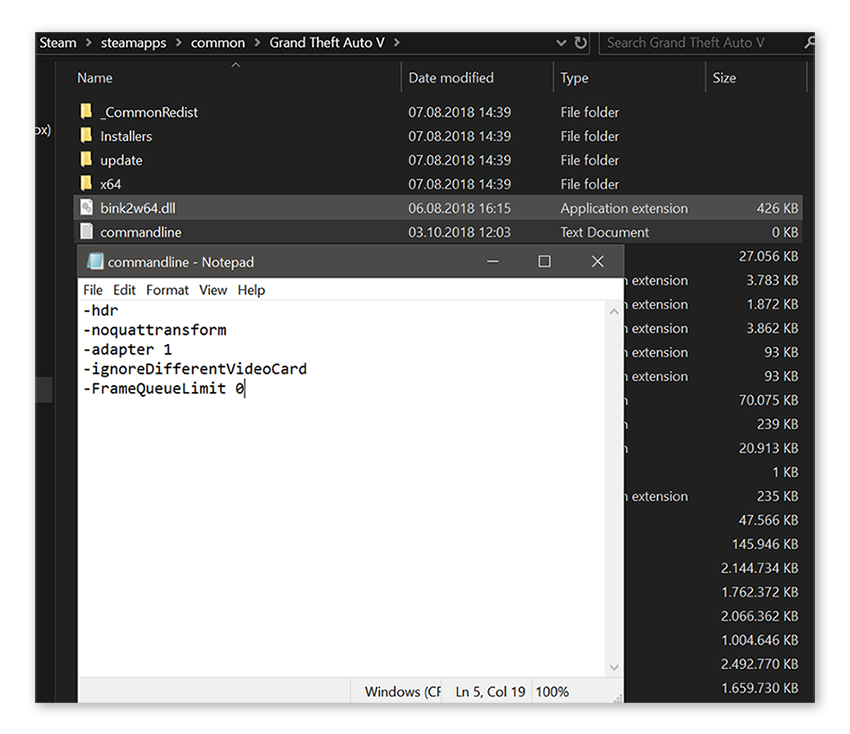
Now, with your commandline text file open, type in the following options to modify the game beyond what’s possible in the settings menu.
-
-disableHyperthreadingMost modern processors have virtual cores for better multitasking. Adding this can boost performance on older machines, so it may be worth trying if that’s your situation.
-
-hdrRockstar Support says this setting “sets the whole rendering pipeline to 16-Bit.” We didn’t notice any significant changes when adding this, but your eyes may be sharper.
-
-NoquattransformQuaternion transformation is the fastest technique for rotating objects in 3D space, but it may introduce errors. If you see objects floating in space, use this command to disable quaternion transformation.
-
-adapterAdd this setting followed by a number between 0 and 4 to instruct GTA 5 to use your chosen graphics card. For example, if the game is using your integrated chipset (adapter 0), you can enter “-adapter 1” to make GTA 5 choose your discrete graphics card. Use this in combination with the next option.
-
-ignoreDifferentVideoCardThis setting makes GTA 5 use only the one graphics chip you specified with the above command — and it can fix stuttering.
-
-FrameQueueLimitThis limits frames pre-rendering. Reducing this can also fix GTA 5 lag and smooth things out a bit. Use -FrameQueueLimit 0 or -FrameQueueLimit 1 and see what works best.
There are more parameters available here, but many of them refer to settings in the game’s menu.
Оптимизируйте свой ПК и ноутбук для максимальной производительности в играх
Независимо от того, какое у вас оборудование, ваш первый шаг — оптимизировать компьютер для игр:
- Обновите графические драйверы. Вы можете сделать это вручную или скачать программу-оптимизатор (например AVG Driver Updater) которая сделает все за вас в автоматическом режиме.
- Отключите любую ненужную фоновую активность средствами специализированных для этого программ (можете использовать AVG TuneUp), чтобы ваш процессор был максимально выделен под GTA 5.
- Выполните дефрагментацию дисков.
Наконец, подумайте о том, чтобы внести несколько внутренних изменений в свой компьютер, чтобы ускорить его и повысить производительность. AVG TuneUp автоматически оптимизирует работу вашего компьютера, удаляя ненужные данные и отключая ненужные программы, которые потребляют мощность вашего процессора.
Сравните текущую графику и FPS
GTA 5 поставляется со встроенным инструментом тестирования производительности, который может определить настройки, которые будут иметь наиболее значительное влияние на производительность игры на вашем ПК. Используйте его перед изменением каких-либо настроек, затем проверьте его еще раз после внесения изменений. Таким образом, вы узнаете, помогли ли ваши изменения.
Вы можете выполнить тест производительности GTA 5, зайдя в меню «Графика» и нажав клавишу TAB.
После того, как вы протестировали свою игру, вы можете открыть меню настроек GTA 5 и начать вносить некоторые изменения.
Тени высокого разрешения
Включение данной опции обеспечивает качественно иную детализацию теней в игре. Тем не менее, визуально это будет заметно лишь в том случае, если общее качество теней не ниже, чем «Высокое».
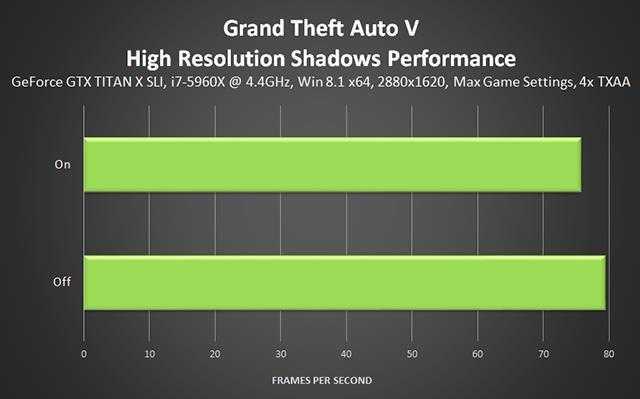
Этот параметр делает тени, отбрасываемые всеми объектами игры, максимально реалистичными, сглаживает их границы, что существенно улучшает визуальное качество картинки. Но при этом он оказывает значительное влияние на производительность, так что если игровая система является маломощной, включать данную опцию не стоит. Следует иметь в виду, что включение опции может заметно снизить производительность игры даже на самых «мощных» ПК.
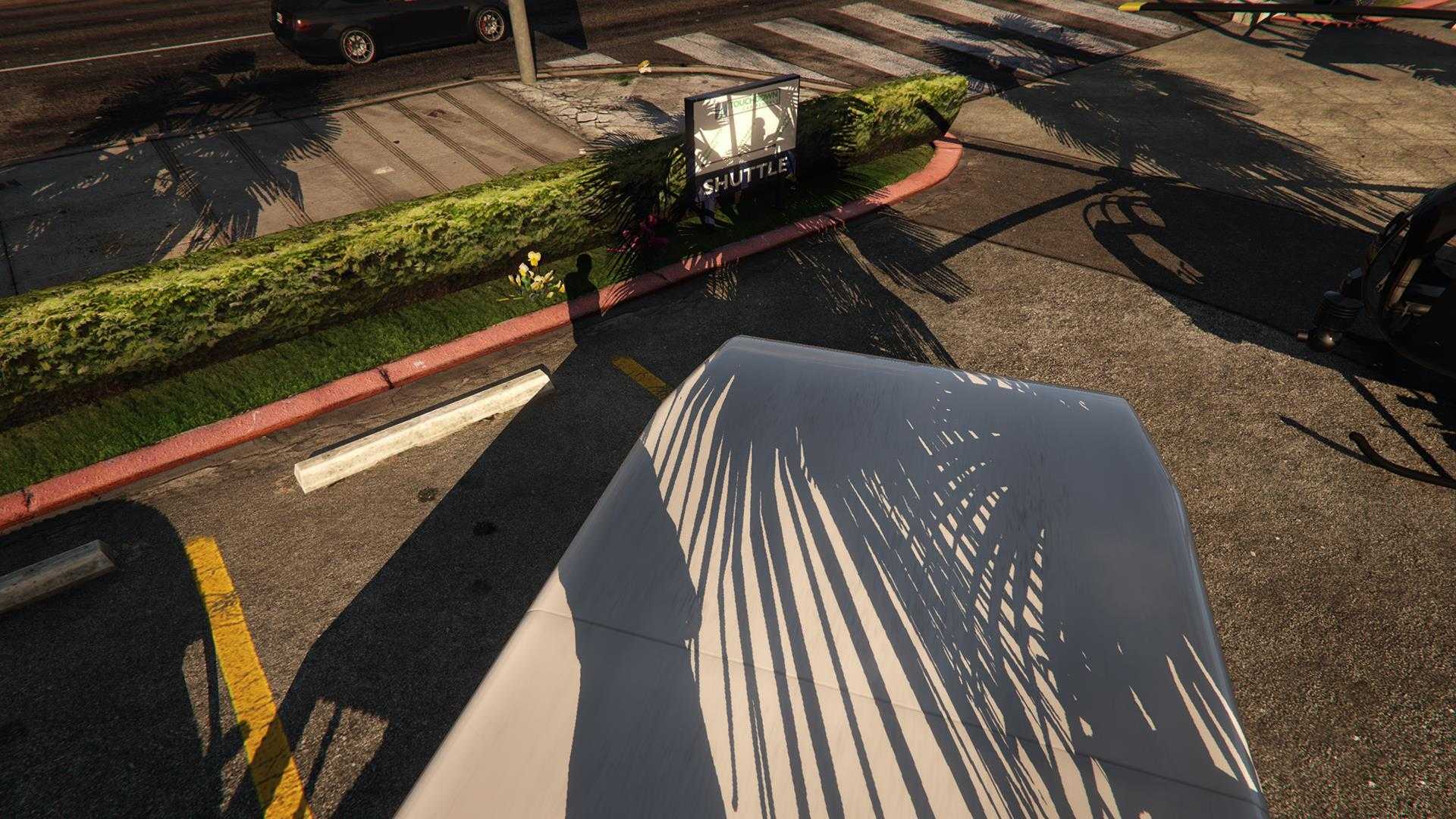 |
 |
| Включено | Выключено |
Модификации графики и геймплея GTA 5
Если двух описанных выше техник все же недостаточно для вашего изысканного вкуса, вы можете узнать больше (или окунуться с головой) в мир модов GTA 5. Напомним, что моды — это дополнения к игре, которые могут изменить ее внешний вид или работу. Многие моды созданы фанатами игры.
Как установить моды для GTA 5?
В большинстве случаев это довольно просто. Вы скачаете файл мода и вставите его в папку с игрой на своем компьютере. Более сложные моды могут потребовать от вас установки дополнительного программного обеспечения, и они обычно содержат подробные инструкции на соответствующих страницах загрузки. Вы также можете найти множество руководств по установке модов на YouTube.
Моды обычно используются для компьютерных игр, поскольку у вас есть доступ ко всем установочным файлам. Если вы хотите модифицировать GTA 5 на PS4 или Xbox One, вам предстоит сильнее заморочиться над этим. В общем, лучше оставить консольные игры такими, какие они есть, и играть на ПК, если вы заинтересованы в моддинге.
После того, как вы решили модифицировать, все, что вам нужно сделать, это установить выбранные вами моды, и все. Теперь вы знаете, как модифицировать GTA 5.
Какие моды для GTA 5 самые лучшие?
Для GTA 5 на ПК доступно множество модов, многие из которых можно найти на GTA5-Mods.com. В одних будет улучшена графика, в других — новые модели персонажей, транспортные средства и оружие. Вот краткий список некоторых из самых популярных модов для визуального улучшения и улучшения игрового процесса:
NaturalVision Remastered
NaturalVision Remastered с фотореалистичной графикой 4K является одним из самых визуально потрясающих модов для GTA 5
Посмотрите это удобное руководство на YouTube, чтобы узнать, как установить мод и заставить его работать должным образом.
Обратите внимание, что мод NV в настоящее время находится на техническом обслуживании для выпуска летом 2020 года. Оставайтесь с нами для получения дополнительной информации.
GTA 5 Redux
Еще одна визуальная переработка, GTA 5 Redux, включает полностью переработанные погодные эффекты в дополнение ко многим другим графическим улучшениям.
GTA Realism
GTA Realism интерпретирует идею реализма по-разному
Помимо улучшенных визуальных эффектов, этот мод добавляет ряд улучшений игрового процесса, вдохновленных реальностью, таких как управление инвентарем и более реалистичные эффекты повреждений.
Better Deformation + More Durable Cars
Этот мод, ориентированный на автомобили, улучшает то, как ваши автомобили получают повреждения и разваливаются, чтобы получить более подробное представление о разрушении автомобилей.
GTA V FoV
Если вам нравится играть в GTA 5 с видом от первого лица, но поле зрения кажется слишком ограниченным, этот мод позволит вам расширить то, что ваш персонаж может видеть во время игры.
Моды незаконны? Меня забанят в Online?
Такие косметические моды, как эти, обычно разрешены для загрузки и использования, хотя многие разработчики свысока смотрят на моддинг, потому что некоторые игроки могут использовать моды для обмана онлайн. Вы можете использовать столько модов, сколько захотите, в одиночной игре GTA 5, но Rockstar может забанить вас, если вы подключитесь к сети с модами. На всякий случай отключите все моды перед игрой в GTA Online.
Потребление видеопамяти
Для разрешения в 1920×1080 точек при игре на минимальных настройках необходимо не менее 1,066 Гб видеопамяти. Чтобы включить максимальный уровень качества текстур потребуется еще 1,335 Гб, а для использования сглаживания MSAA 8х необходимо еще 1,211 Гб.
В целом для комфортной игры требуется не менее 1 Гб видеопамяти, но если вы хотите играть в GTA V с максимальным качеством графики, потребуется видеокарта с 4 Гб памяти.
Нашли опечатку? Выделите текст и нажмите Ctrl + Enter
Системные требования GTA 5 судя по первому трейлеру обещают быть очень серьезными. И вот, наконец, разработчики огласили ОФИЦИАЛЬНЫЕ
системные требования, которые опубликованы на их сайте. Все что отличается от них — слухи и фейки!
Официальные системные требования GTA 5
GTA Online на ПК будет поддерживать игру на 30 игроков
. Онлайн будет доступен сразу же с выходом GTA 5, также будут доступен ГТА Онлайн Ограбления.
На ПК будет более высокий уровень детализации работающий на 1080p и 60 кадров в секунду с разрешением 4K
. Будет поддерживать работу с системами до трех мониторов, а также NVIDIA 3D Vision. GTA V для ПК включает в себя новый редактор, который дает игрокам полный набор инструментов для редактирования и публикации геймплей видео прямо на сервисы Social Club и YouTube.
Минимальные требования:
-
ОС:
Windows 8.1, 8, 7, Vista 64 бит (Под Висту рекомендованы видеокарты NVIDIA) -
Процессор:
Intel Core 2 Quad CPU Q6600 @ 2.40GHz (4 ядра) / AMD Phenom 9850 Quad-Core Processor (4 ядра) @ 2.5GHz -
Оперативная память:
4 Гб -
Видеокарта:
NVIDIA 9800 GT 1 Гб / AMD HD 4870 1 Гб (версия не ниже DX 10, 10.1, 11) -
Звуковая карта:
100% совместима с DirectX 10 -
Место на диске:
65 Гб - DVD-привод
-
ОС:
Windows 8.1, 8, 7 64 бит -
Процессор:
Intel Core i5 3470 @ 3.2GHZ (4 ядра) / AMD X8 FX-8350 @ 4GHZ (8 ядер) -
Оперативная память:
8 Гб -
Видеокарта:
NVIDIA GTX 660 2 Гб / AMD HD7870 2 Гб -
Звуковая карта:
100% совместима с DirectX 10 -
Место на диске:
65 Гб - DVD-привод
Обратите внимание на требования в 4 ядра!
Возможно, что владельцы процессоров с меньшим количеством ядер не смогут запустить игру (точнее, смогут, но с помощью отдельной проги). Так было с игрой FarCry 4
, о которой мы поговорим ниже, владельцам 2-х ядерных процессоров пришлось скачать Dual Core Fix, чтобы запустить игру, без нее игра просто зависала с черным экраном
Настройка видеокарты
Для видеокарт NVIDIA вам необходимо зайти в «Панель управления NVIDIA» и во вкладке «Регулировка настроек изображения» передвинуть ползунок в состояние «Производительность». Для видеокарт AMD рекомендуется воспользоваться бесплатной утилитой RadeonPro.
Настройка электропитания. Панель управления — Электропитание — Настройка перехода в спящий режим — Изменить дополнительные параметры питания — PCI Express — Управление питанием состояния связи — Значение: Откл.
- Анизатропная фильтрация: ВЫКЛ
- Вертикальный синхроимпульс: ВЫКЛ
- Затенение фонового освещения: ВЫКЛ
- Максимальное количество заранее подготовленных кадров: 4
- Потоковая оптимизация: ВКЛ (Если несколько процессоров)
- Режим управляения электропитанием: Предпочтителен режим максимальной производительности
- Сглаживание — гамма-коррекция: ВЫКЛ
- Сглаживание — прозрачность: ВЫКЛ
- Тройная буферизация: ВЫКЛ
- Фильтрация текстур — анизатропная оптимизация по выборке: ВЫКЛ
- Фильтрация текстур — качество: Высокая производительность
- Фильтрация текстур — отрицательное отклонение УД: Привязка
- Фильтрация текстур — трилинейная оптимизация: ВЫКЛ
GTA 5 graphics & gameplay mods
Now you’re ready to try the world of GTA 5 mods. Recall that mods are enhancements that alter the way the game looks or plays, from aesthetic changes to whole new gameplay modes. Once you install one, it can transform the way you play the game.
How to install GTA 5 mods?
Download the GTA 5 mod file and paste it into the game’s folder on your computer. More complicated mods may ask you to install additional software. Check the download page for the mod thoroughly or look up a GTA V mod installation guide on YouTube.
Mods are typically used for computer games, since you have access to all the installation files. It’s more difficult to mod GTA 5 on PS4 or Xbox One. In general, it’s best to keep your console games as they are, and play on a PC if you’re interested in modding.
Once you’ve decided to mod, all you need to do is install your mods of choice. And that’s it: now you know how to mod GTA 5.
What are the best GTA 5 mods?
There are a ton of mods available for GTA 5 on PC, many of which can be found at GTA5-Mods. Some provide graphics improvements while others deliver new character models, vehicles, and weapons.
Here’s a short list of some of the most popular GTA 5 mods for visual and gameplay upgrades:
-
Script Hook V for GTA 5Script Hook V isn’t a mod, but it’s the tool that many GTA V mods use to work with the game. After downloading and unzipping the .ZIP file, copy the ScriptHookV.dll file into the same folder that holds the GTA5.exe game file. Some mods will auto-install this file for you, but not all of them do — so do it yourself up-front.
-
VisualVVisualV is one of the most visually stunning mods out there for GTA 5. This mod has rewritten the programming for atmospheric effects from the ground up – from the clouds, to the fog, to rain, to storms, and even where the moon sets and rises. If you’re looking for a one-and-done mod that upgrades the game to cutting-edge standards, this is for you.
-
Complex ControlIf you’re into battle royale games like Fortnite or Playerunknown’s Battlegrounds, Complex Control is the mod for you. Transforming GTA 5 into a single-player survival game, the mod equips your character with new abilities (like teleportation!) and gear to help you survive the slaughter.
-
GTA V FoVIf you like playing GTA 5 in first-person view, but find the field of vision limiting, this GTA 5 mod will let you expand what your character can see. GTA V FoV is a must-have for fans of first-person shooters like Call of Duty and Overwatch.
-
LSPD First ResponseWant to see what the world of GTA 5 is like on the other side of the law? LSPD First Response lets you try your hand as a badge-bearing, gun-toting member of the Los Santos Police Department. Choose to arrest suspects (not shoot them) and call for backup in your quest to make Los Santos a more law-abiding place.
-
Open All InteriorsLos Santos is a massive city filled with tons of buildings that you can’t enter — unless you install the Open All Interiors GTA 5 mod. With it, many of the previously locked doors will be open, with complete interiors to explore. Duck inside a building to ward off the cops, or wander into a shop that catches your eye.
Are mods illegal? Will I get banned?
Cosmetic mods like those described above are usually legal to download and use, though many developers disapprove of modding because some players use mods to cheat online. You can use as many mods as you like in single-player GTA 5, but Rockstar may ban you if you go online with mods. To be completely safe, disable all mods before playing GTA 5 online.
Optimize your PC and laptop to fix GTA V low FPS and improve performance
No matter what type of hardware you have, your first step is to optimize your PC for gaming so you can have the best PC for GTA 5. These tips serve as both high-end and low-end PC settings tweaks alike.
-
Upgrade your graphics drivers. You can do this manually, or let AVG Driver Updater do it for you automatically.
-
Disable unneeded background activity with AVG TuneUp to ensure your CPU is dedicated to GTA 5.
Lastly, make a few internal changes to speed up your computer and improve its performance.
For ongoing GTA 5 optimization, try AVG TuneUp — our specialized PC performance booster. AVG TuneUp automatically streamlines your computer, removing junk data and disabling unnecessary programs that hog your CPU’s power.
Download AVG TuneUpFree Trial
Get it for
Mac,
Android
Download AVG TuneUpFree Trial
Get it for
Android,
Mac
Download AVG TuneUpFree Trial
Get it for
Android,
Mac
Download AVG TuneUpFree Trial
Get it for
Mac,
Android
How to benchmark GTA 5 (and why you should)
GTA 5 comes with an integrated benchmark tool that can identify the settings, graphics, and FPS that will have the best effect on the game’s performance for your PC.
You can perform a GTA 5 benchmark test by heading to the graphics menu and pressing the TAB key. Once you’ve benchmarked your game, you can open up the GTA 5 settings menu and make some tweaks.
Depending on your GPU, your GTA V benchmarks will look different than other people’s. An RTX 2080 or better will run GTA 5 at 60 FPS at 4K resolution and all lower resolution settings.
An RTX 2070 will give you smooth graphics at 1440p. If you’re playing at 1080p, you can go with a Radeon RX 570 for an excellent budget option.
Why you should benchmark GTA 5 for current graphics and FPS
The GTA5 benchmark tool will show you which settings should improve your graphics, performance, and FPS the most. Use it before changing any settings, then check it again after you’ve made your changes to see if performance and graphics have improved.
Преимущества использования тесселяции
Основные преимущества использования тесселяции в ГТА 5:
- Улучшение графики: Тесселяция позволяет повысить уровень детализации объектов и поверхностей в игре. Благодаря этому, окружающий мир становится более реалистичным и привлекательным для игроков.
- Повышение производительности: Тесселяция позволяет оптимизировать работу движка игры, распределяя нагрузку на видеокарту более эффективно. Это может привести к улучшению производительности и плавности игрового процесса.
- Увеличение детализации: Тесселяция позволяет отображать более детальные модели и поверхности объектов. Это может быть особенно полезно при создании реалистичных окружающих сред, таких как ландшафт, здания, автомобили и другие игровые объекты.
- Улучшение эффектов освещения: Тесселяция позволяет создавать более реалистичные эффекты освещения и теней. Благодаря этому, в ГТА 5 можно получить более проработанные и красочные изображения.
- Повышение иммерсии: Тесселяция позволяет создавать более реалистичные и детализированные окружающие среды. Это помогает игрокам погрузиться в игровой мир и повышает уровень иммерсии.
Использование тесселяции в ГТА 5 является одним из факторов, делающих игру визуально привлекательной и реалистичной. Благодаря этой технологии, игроки могут наслаждаться красотой окружающего мира и получать улучшенный игровой опыт.
GeForce Shield

Данный пункт касается исключительно обладателей видеокарт nVidia, потому что он связан с сервисами GeForce Experience. Если вы изучили все необходимые для GTA 5 требования и они соответствуют вашему компьютеру, но при этом у вас все равно ни в какую не хочет качественно работать данный проект, то причина может быть в сервисе, который автоматически пытается стримить игровой процесс, не оповещая вас об этом. Естественно, такая операция отнимает внушительную часть ресурсов вашего компьютера, поэтому для самой игры остается значительно меньше, чем хотелось бы. Так что убедитесь в том, что функция стриминга отключена, а если она включена — измените настройки и запретите автоматически активировать ее когда-либо. Если вы захотите стримить свой игровой процесс, то вы сможете сделать это вручную тем способом, который вам будет наиболее удобен. Как уже было сказано, в GTA 5 требования очень высоки, поэтому вряд ли на слабом компьютере вас вообще будет интересовать стриминг.
Качество отражений
Данная опция отвечает за все отражения в игре — параметр регулирует изображения на воде (в лужах и водоемах), на автомобилях, в зеркалах и на прочих объектах, даже на напольных покрытиях.
 |
 |
 |
 |
| Ультра | Очень высоко | Высоко | Нормально |
Чтобы определить визуальную разницу между «очень высоким» уровнем и уровнем «ультра» потребуется очень внимательно изучать скриншоты. В игре же разница достаточно очевидна, но видимые изменения можно наблюдать только на больших расстояниях.
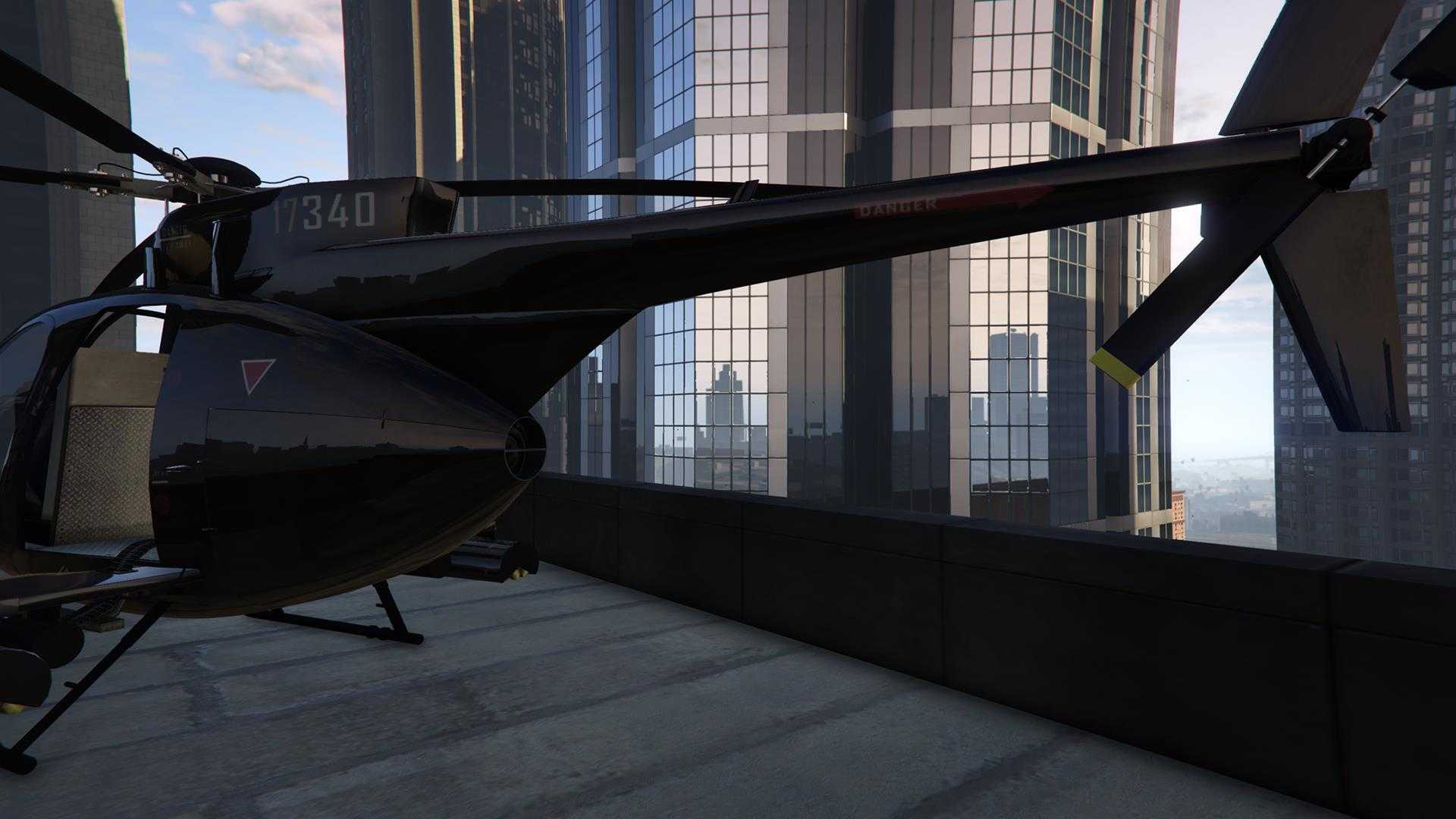 |
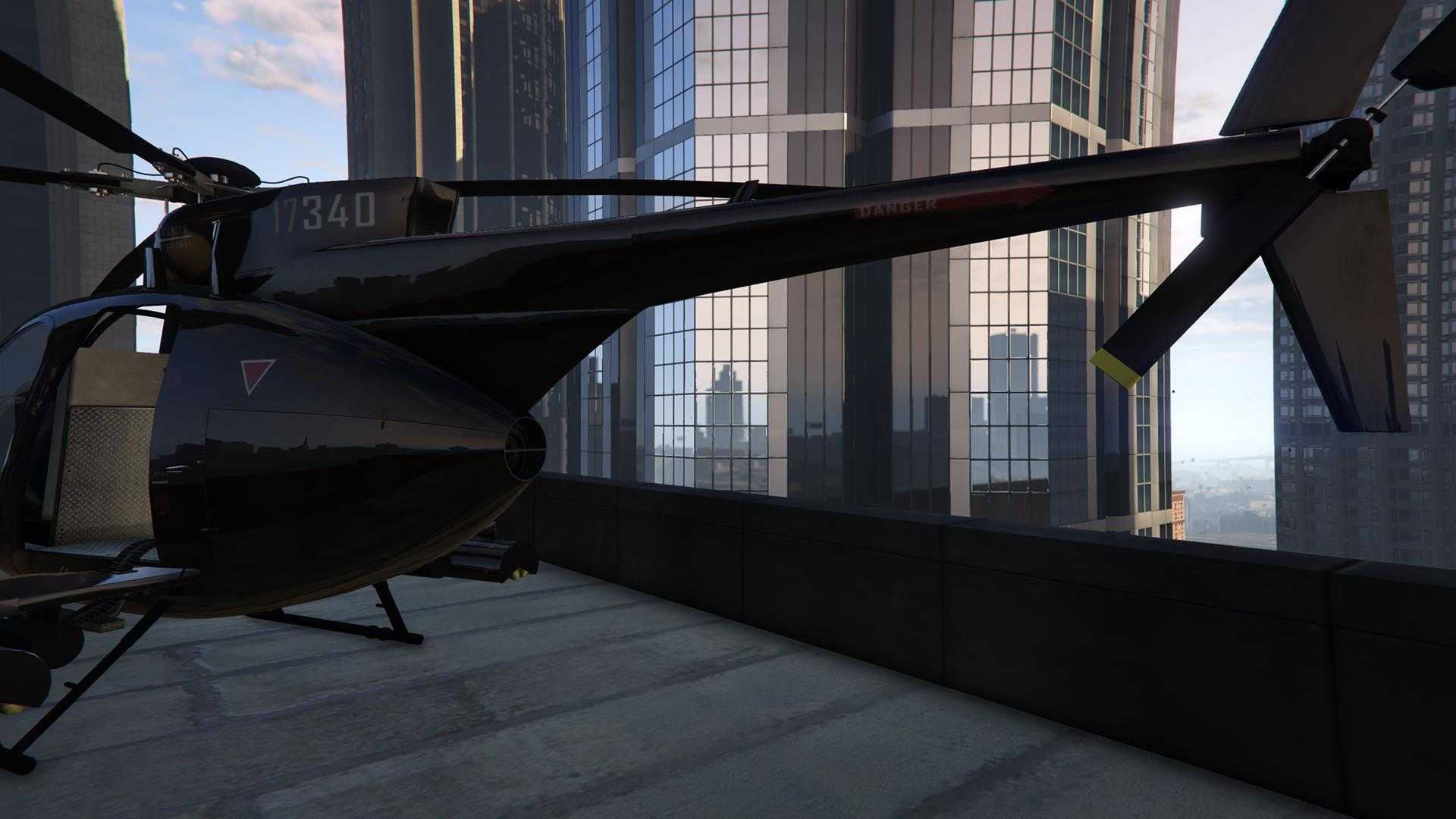 |
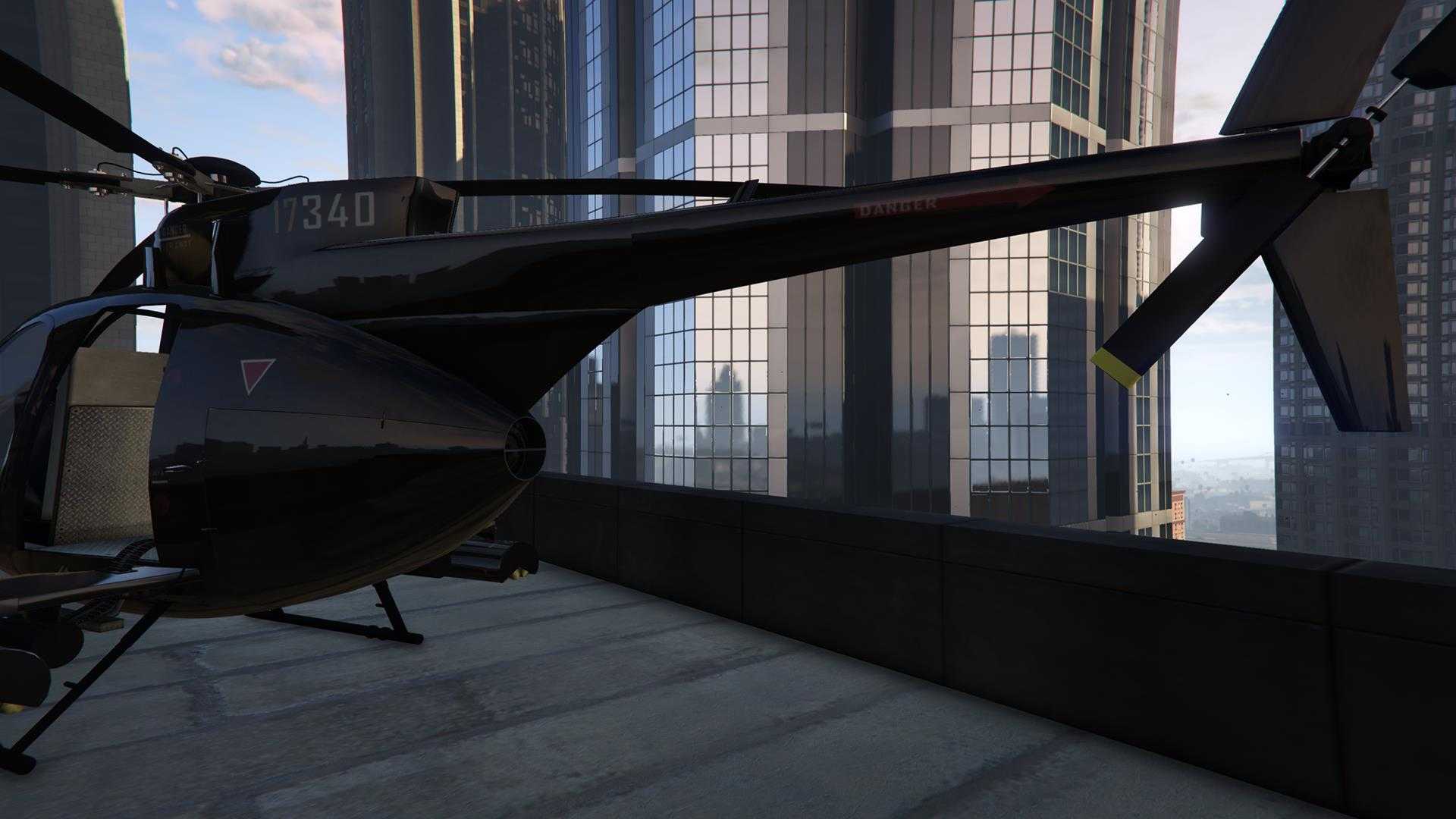 |
 |
| Ультра | Очень высоко | Высоко | Нормально |
В то же время разница между «высоким» и «очень высоким» коэффициентами опции является значительной: на последнем отражения четкие, на первом — размытые. На «нормальном» уровне отражения со всех окон, зеркал, зданий и транспортных средств пропадают, а вместо них появляются невнятные размытые пятна.
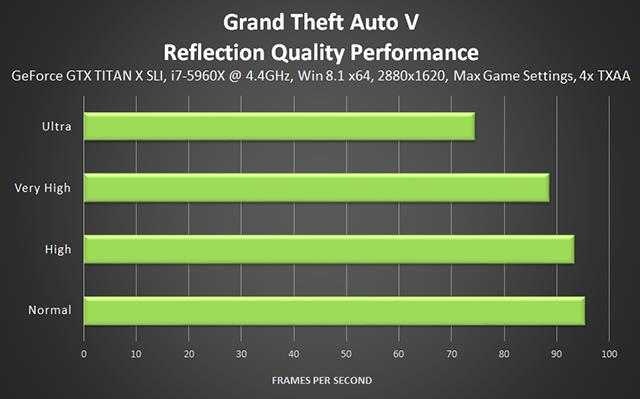
Помимо этого, «нормальный» уровень отражений по техническим причинам приводит к появлению графических артефактов, заставляя отражения мерцать. Особенно явно это заметно в ночное время в дождливую погоду.
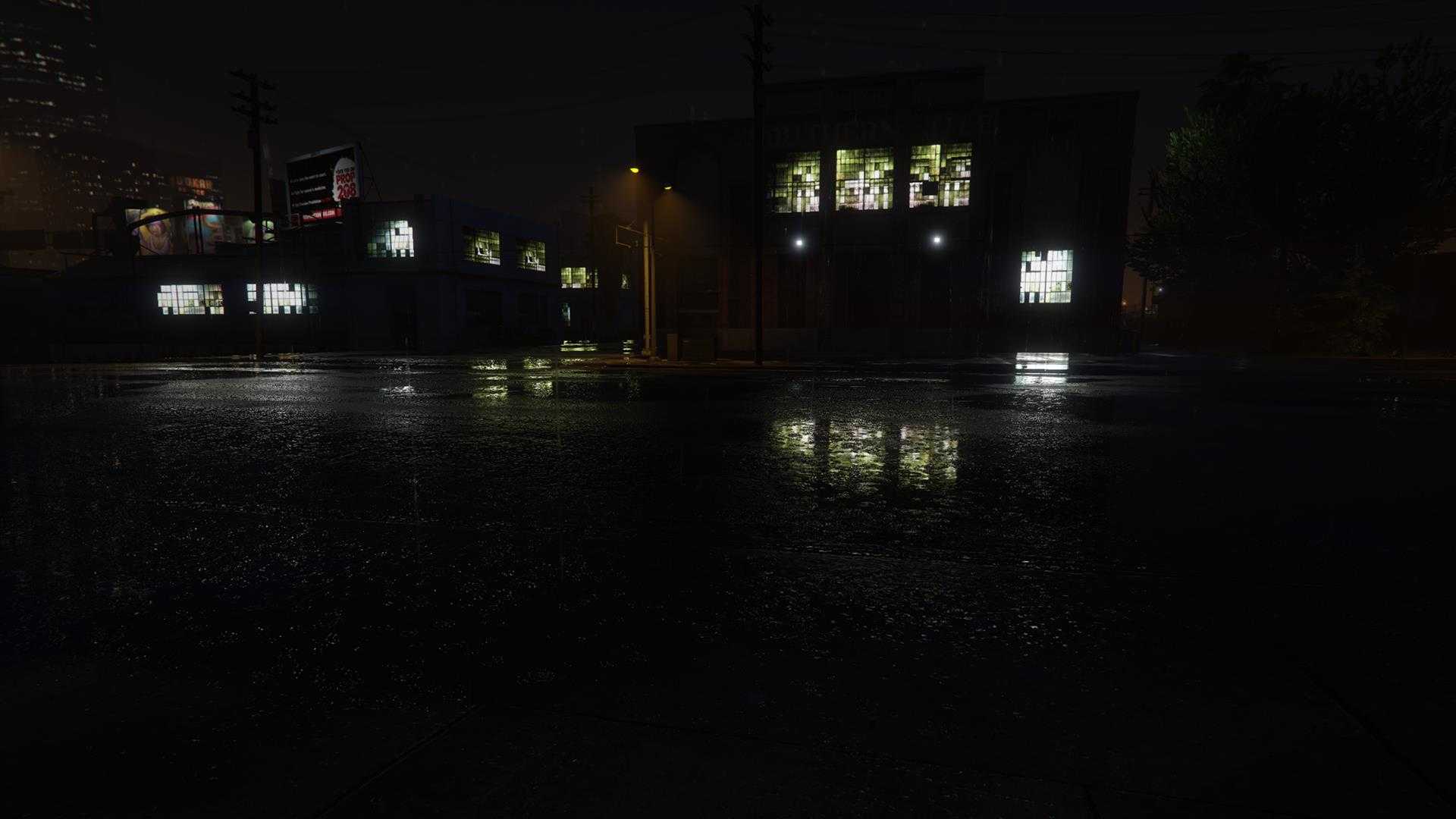 |
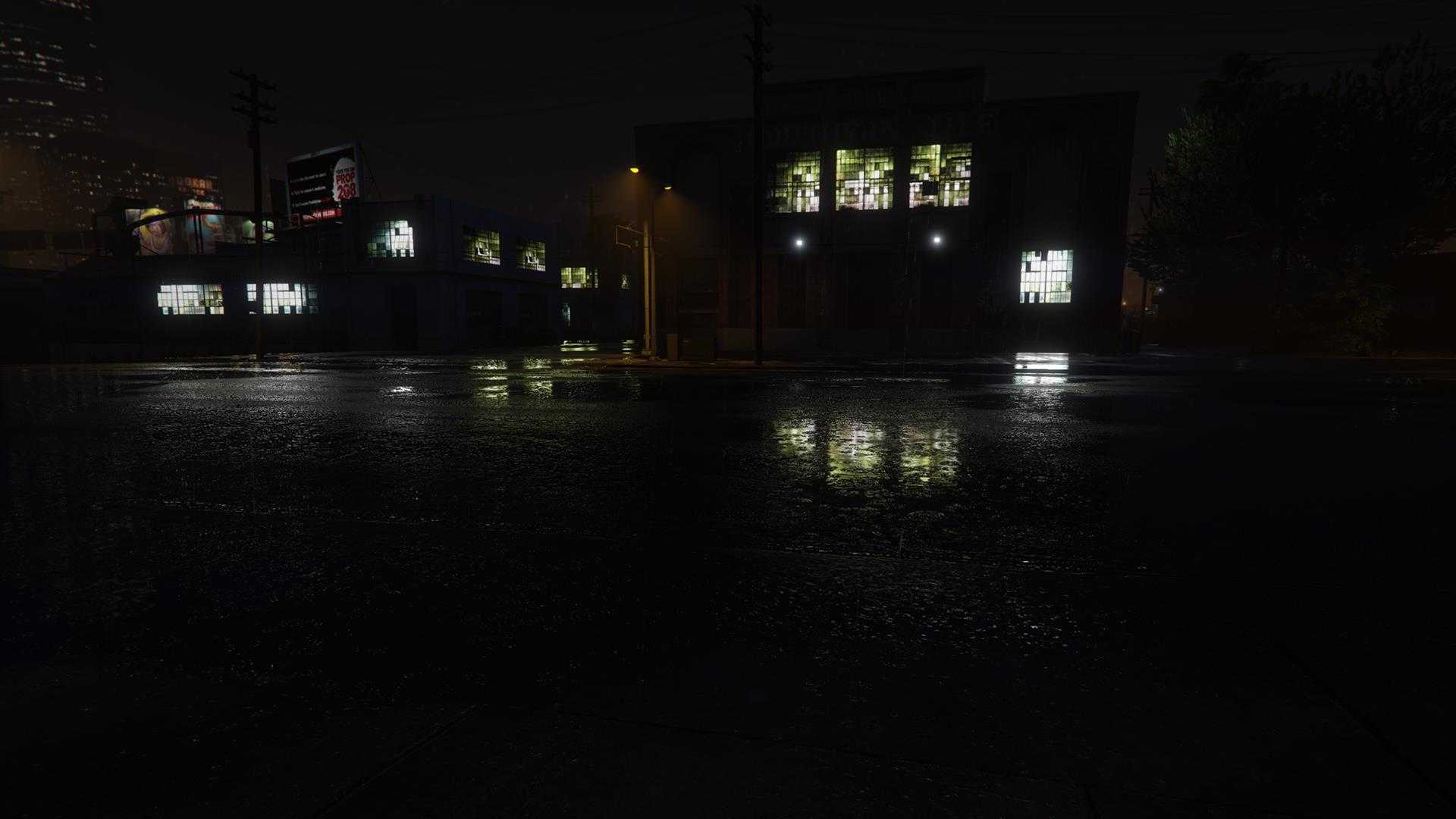 |
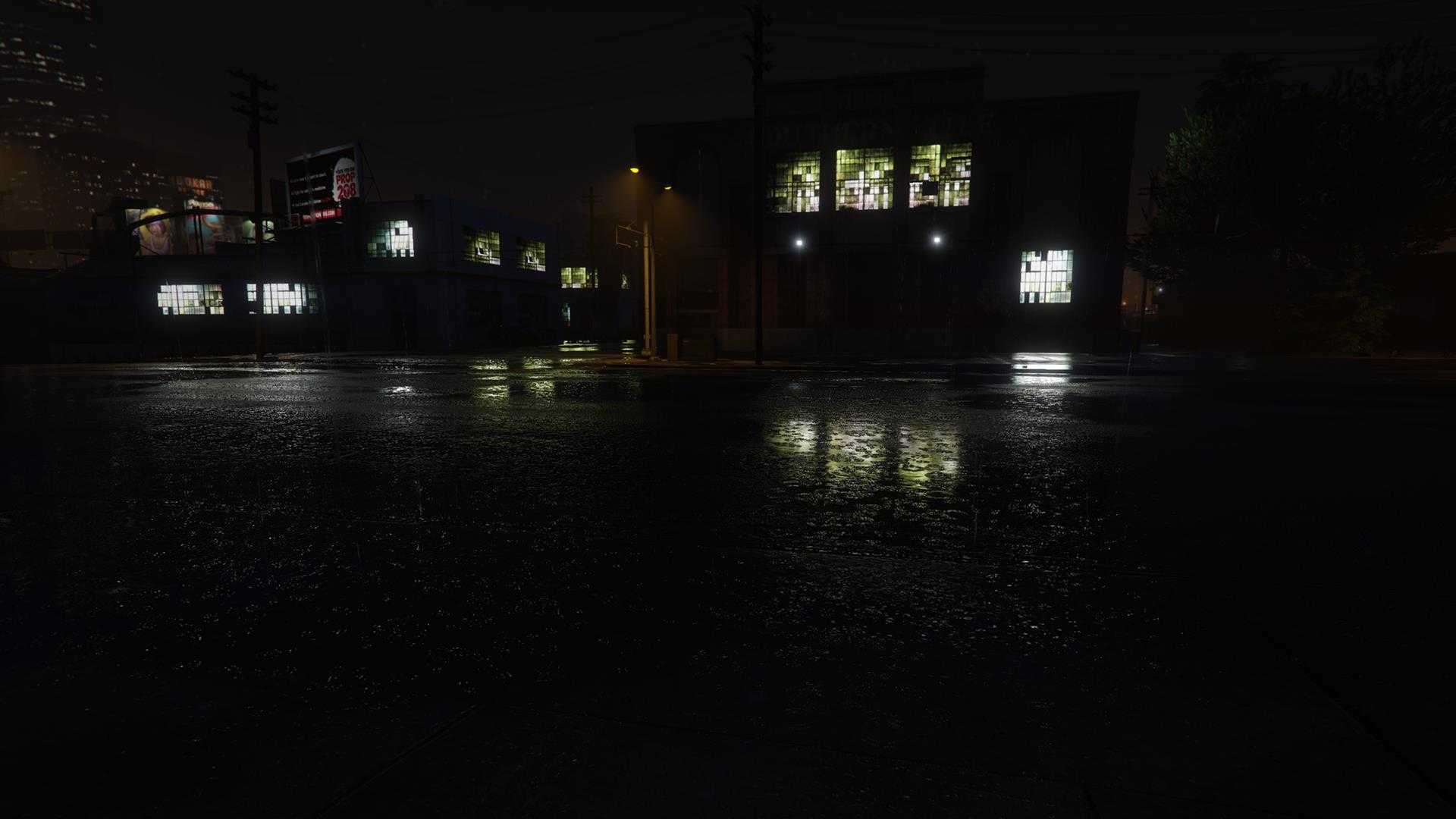 |
 |
| Ультра | Очень высоко | Высоко | Нормально |
Повышение уровня качества отражений значительно отражается на производительности игры, поскольку данный параметр тесно связан с другими графическими опциями GTA V, а также с местоположением игрока. Так, если игровой персонаж находится в городе в окружении зданий, окон, транспортных средств и других объектов с отражающими поверхностями, можно ожидать значительного падения частоты кадров.
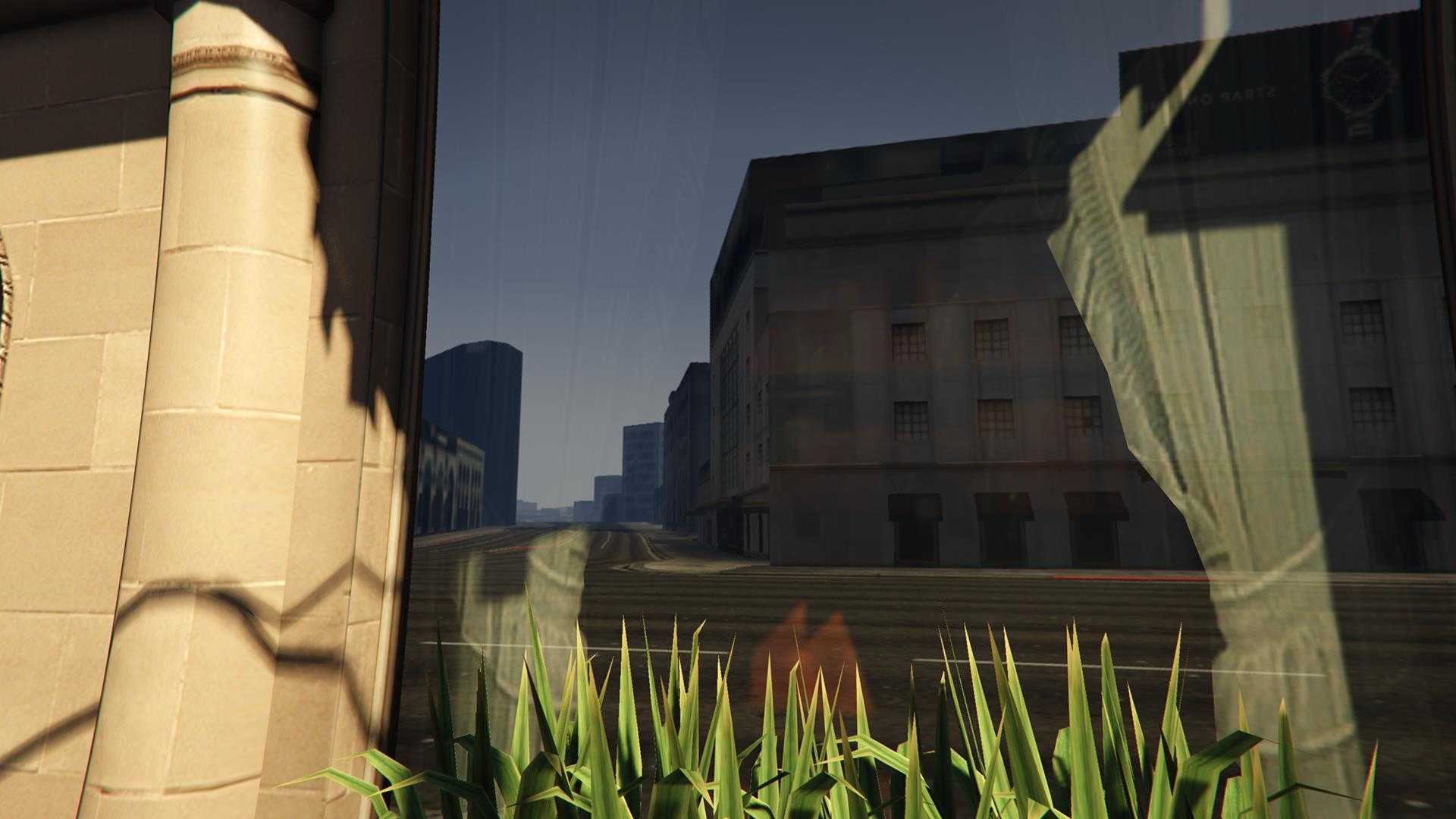 |
 |
 |
 |
| Ультра | Очень высоко | Высоко | Нормально |
Оптимальным для большинства игроков будет «высокий» уровень качества отражений, так как он позволит не только насладиться приятной графикой, но и снизит нагрузку на систему. Более того, в большинстве случаев другими графическими опциями стоит пожертвовать в пользу отражений — оно того стоит.
 |
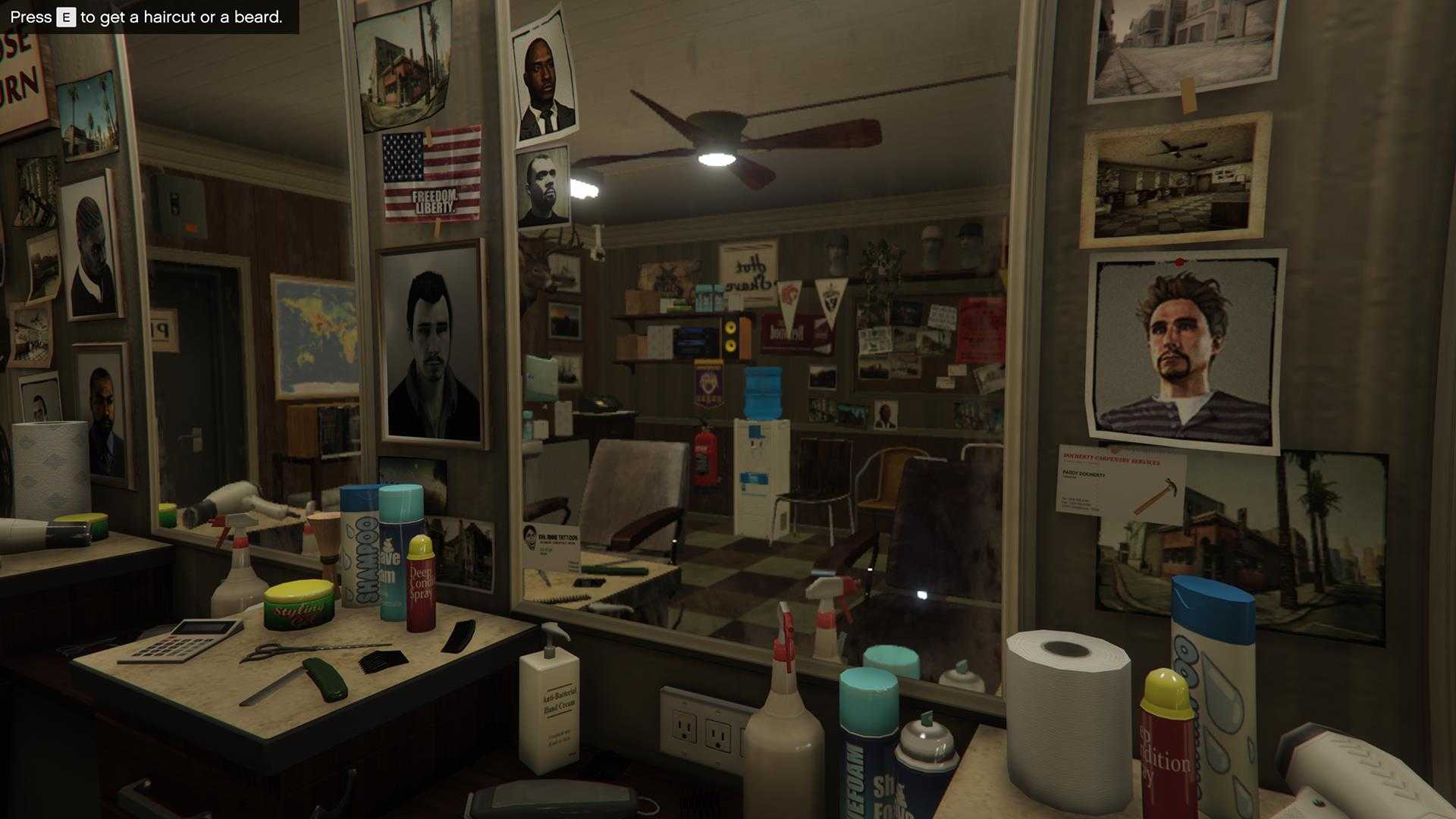 |
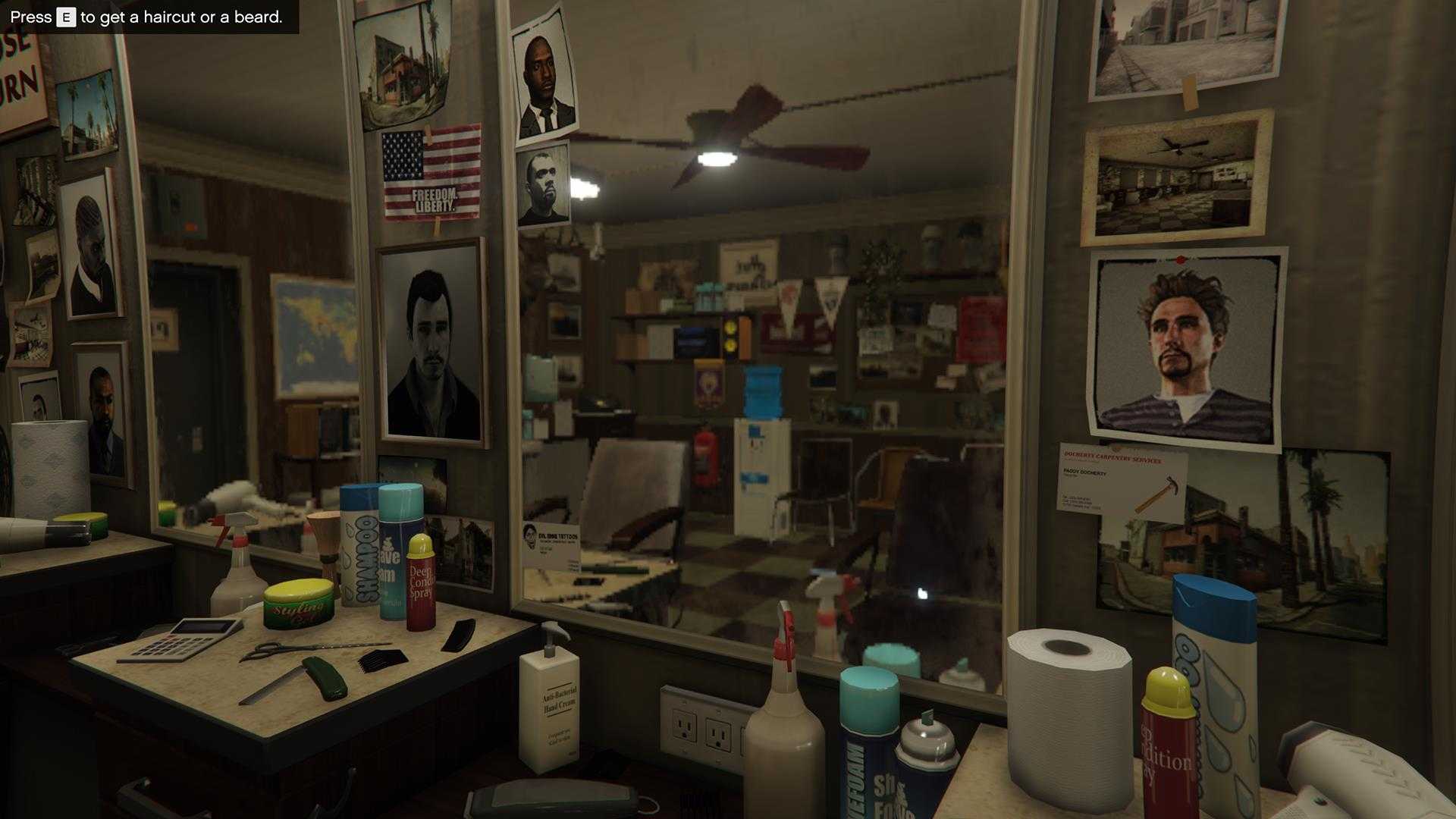 |
 |
| Ультра | Очень высоко | Высоко | Нормально |
Общие советы
Прежде чем приступать к глубокой настройке, поговорим о базовых особенностях, которые влияют на производительность/качество GTA 5 на PC:
Если у вас проблемы с производительностью, то используйте инструмент для тестирования в самой игре, который позволит подобрать оптимальные настройки для вашей системы
Обратите внимание на Траву, Тени и Сглаживание
Для повышения производительности в GTA 5, зайдя в игру откройте диспетчер задач, выберите GTA 5 и кликнув правой кнопкой установите приоритет на высокий
Также можете отключить GTA V Launcher в диспетчере, который потребляет мощность CPU – особенно полезно для CPU с менее 4 ядер
Не добавляйте слишком много треков в собственное радио, что повышает время загрузки
Обновите драйвера для GPU до самых последних
-
Dark souls 2 последняя версия какая
-
Оптимизация two worlds
-
The elder scrolls online каджиты какой класс
-
Prime gaming battlefield 1 до какого числа
- Фразы borderlands 3
Качество текстур
Качество текстур является стандартным параметром графических опций, какой можно встретить в любой игре. Его настройка проста и очевидна — чем более высокое качество текстур задано пользователем, лучше будет выглядеть графика игры. Впрочем, у этой опции в GTA V есть ряд особенностей. Например, «очень высокое» качество текстур является практически полным аналогом «высокого», но не везде — в некоторых случаях разница будет заметна. «Нормальное» качество текстур, само собой, предусматривает куда как более низкое качество графики.
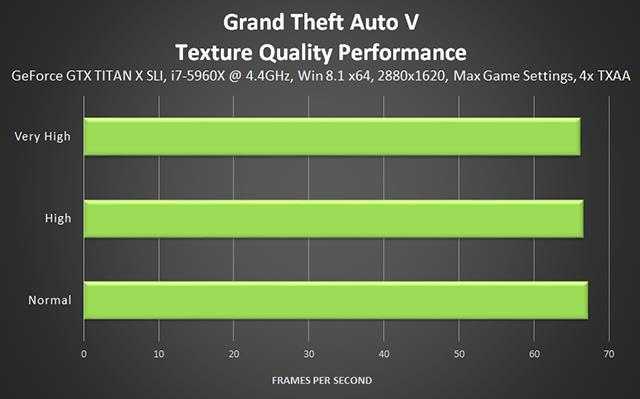
Оптимальным по соотношению качества картинки и производительности является «высокое» качество текстур. Но тем, кто обладает графическими ускорителями с 2 Гб памяти и меньше следует выбирать «нормальное» качество текстур — в противном случае производительность значительно снизится, особенно при отображении урбанистического пейзажа Лос-Сантоса.
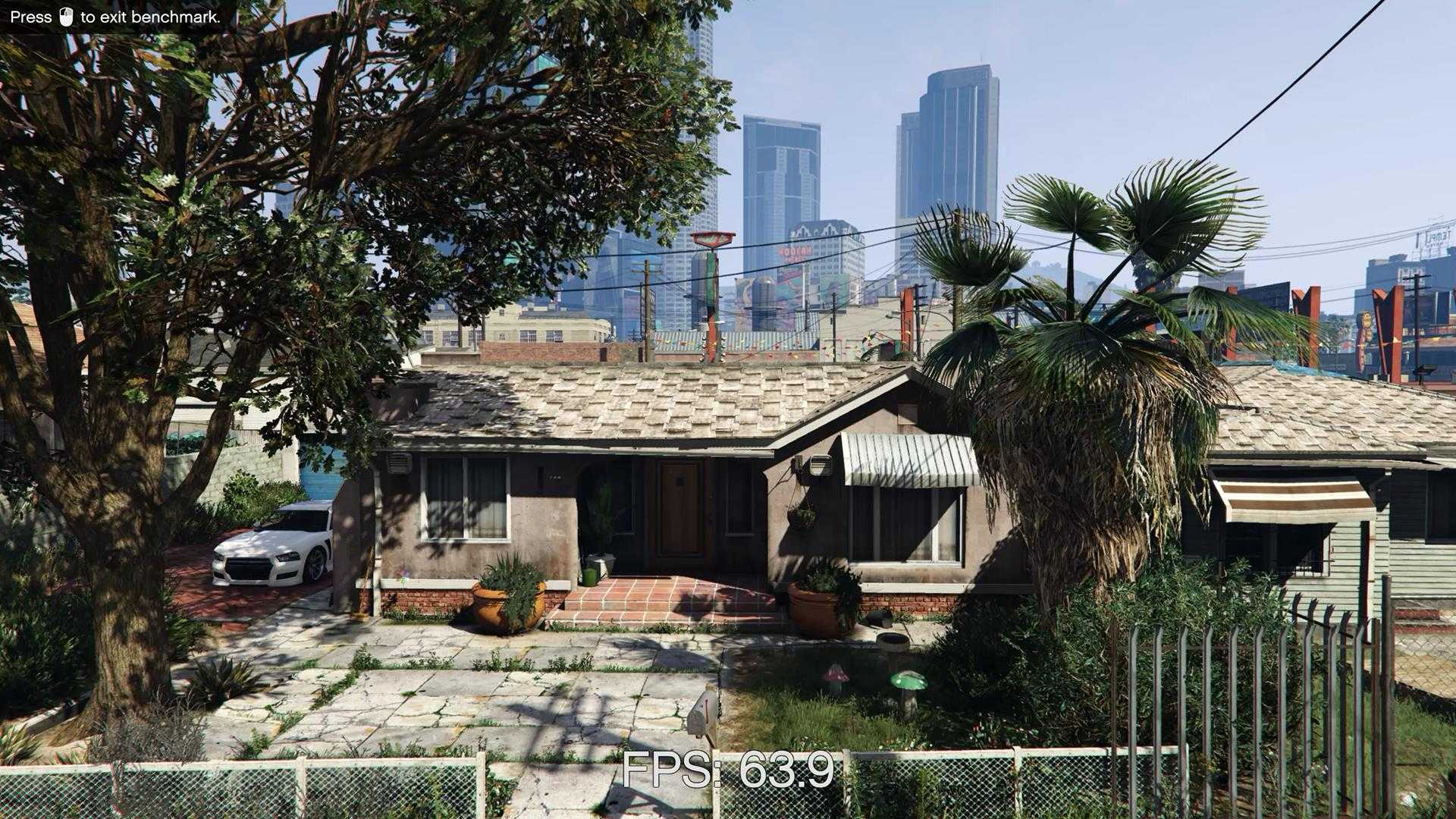 |
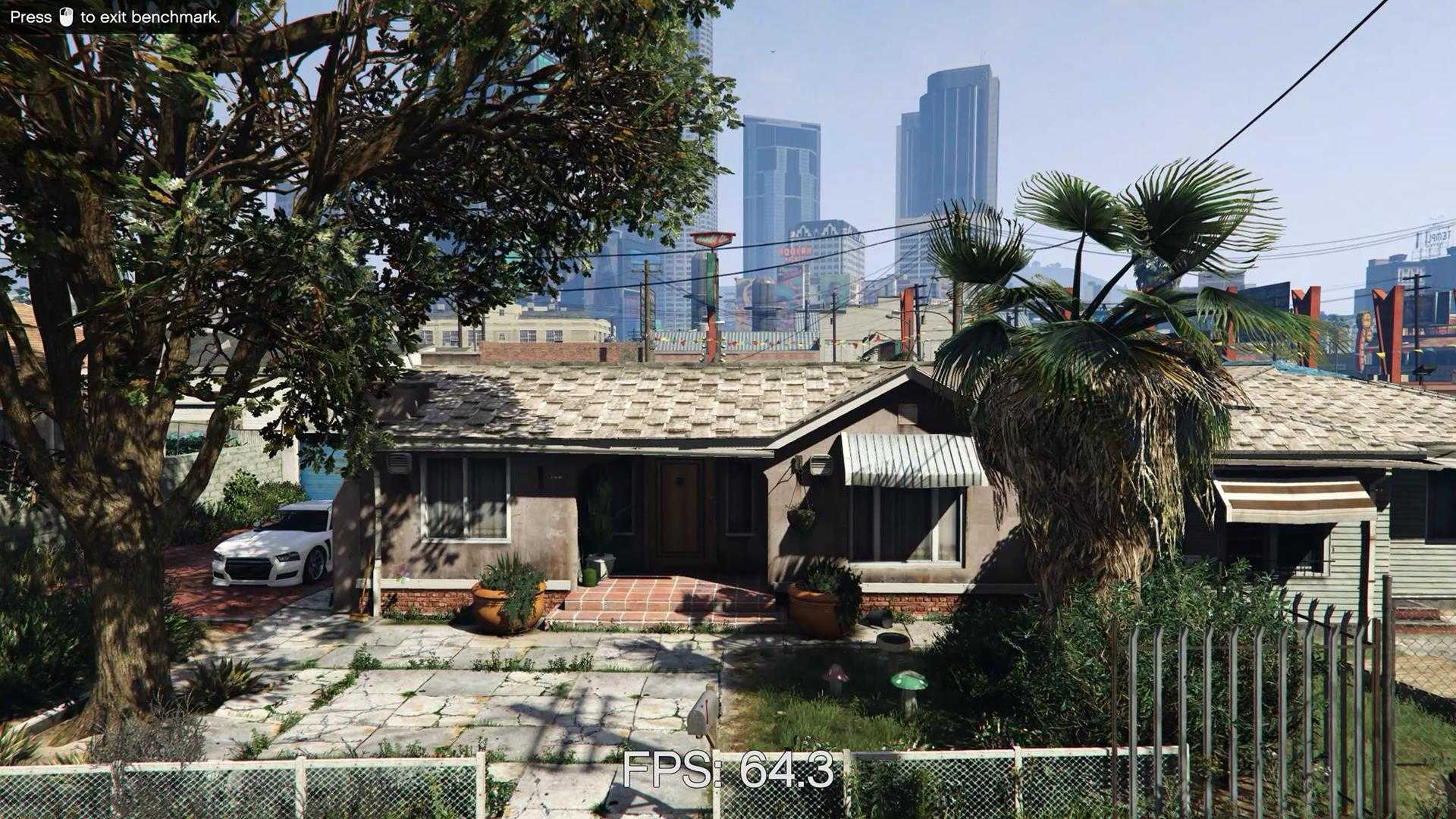 |
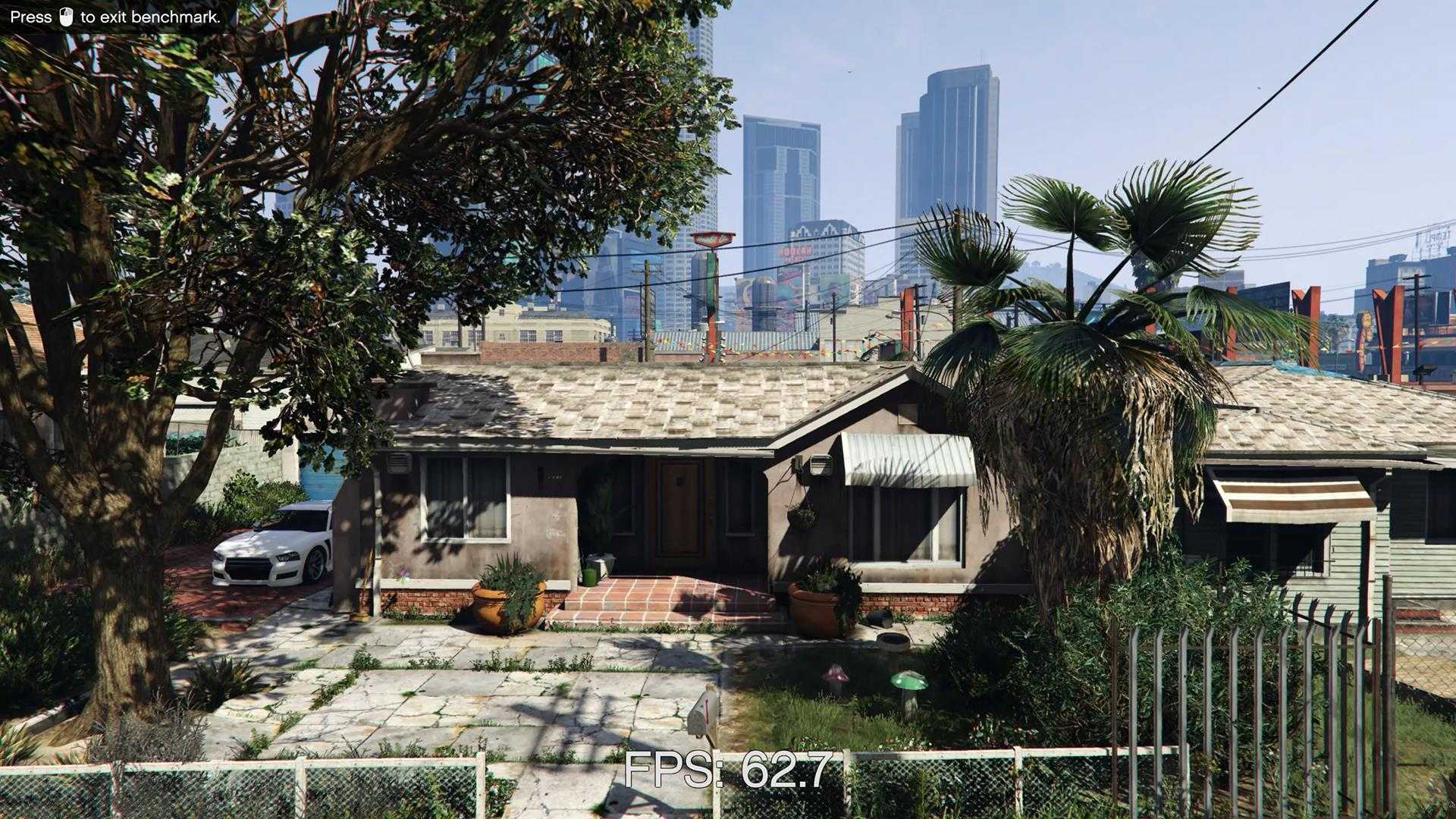 |
| Очень высоко | Высоко | Нормально |
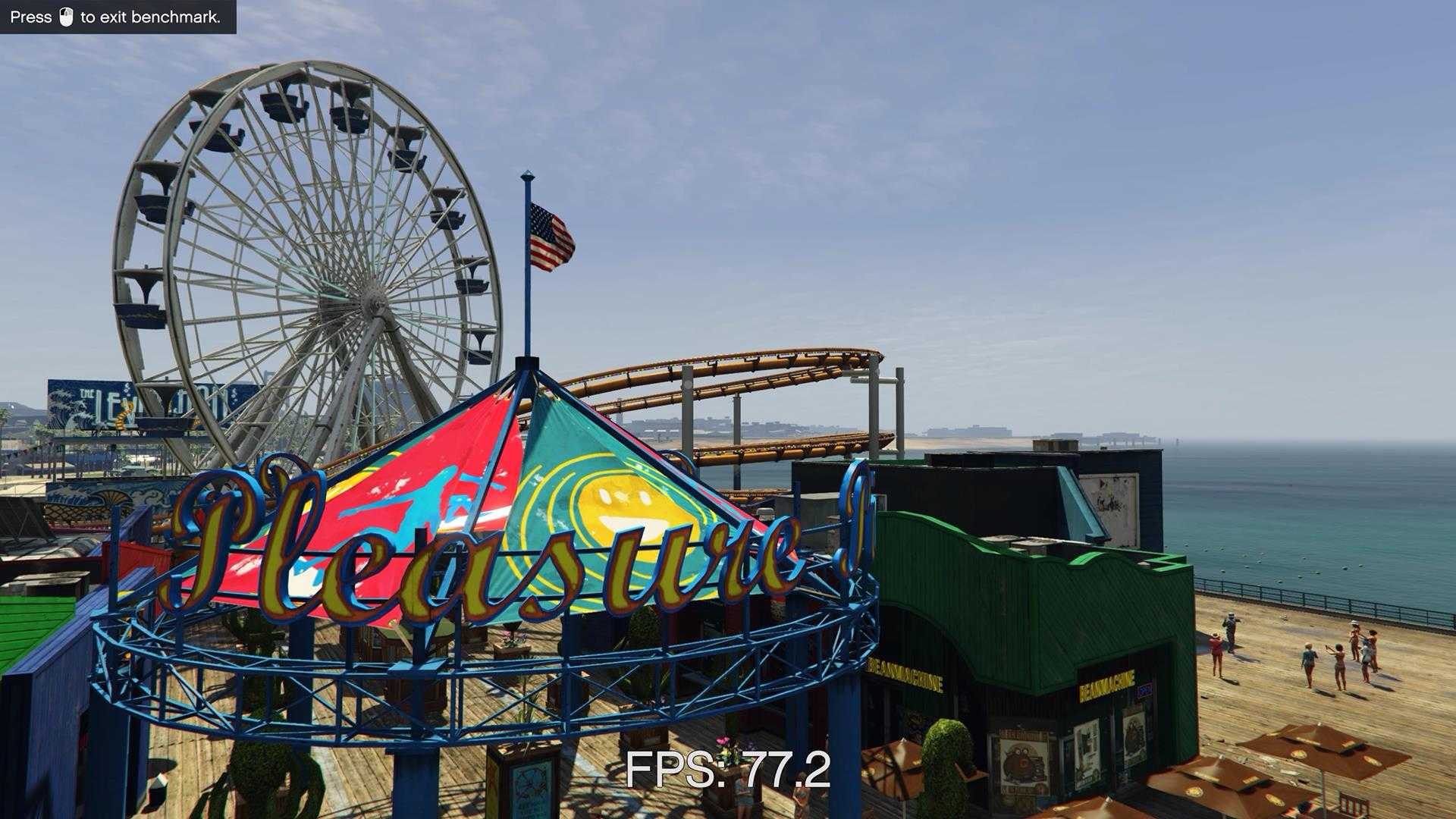 |
 |
 |
| Очень высоко | Высоко | Нормально |
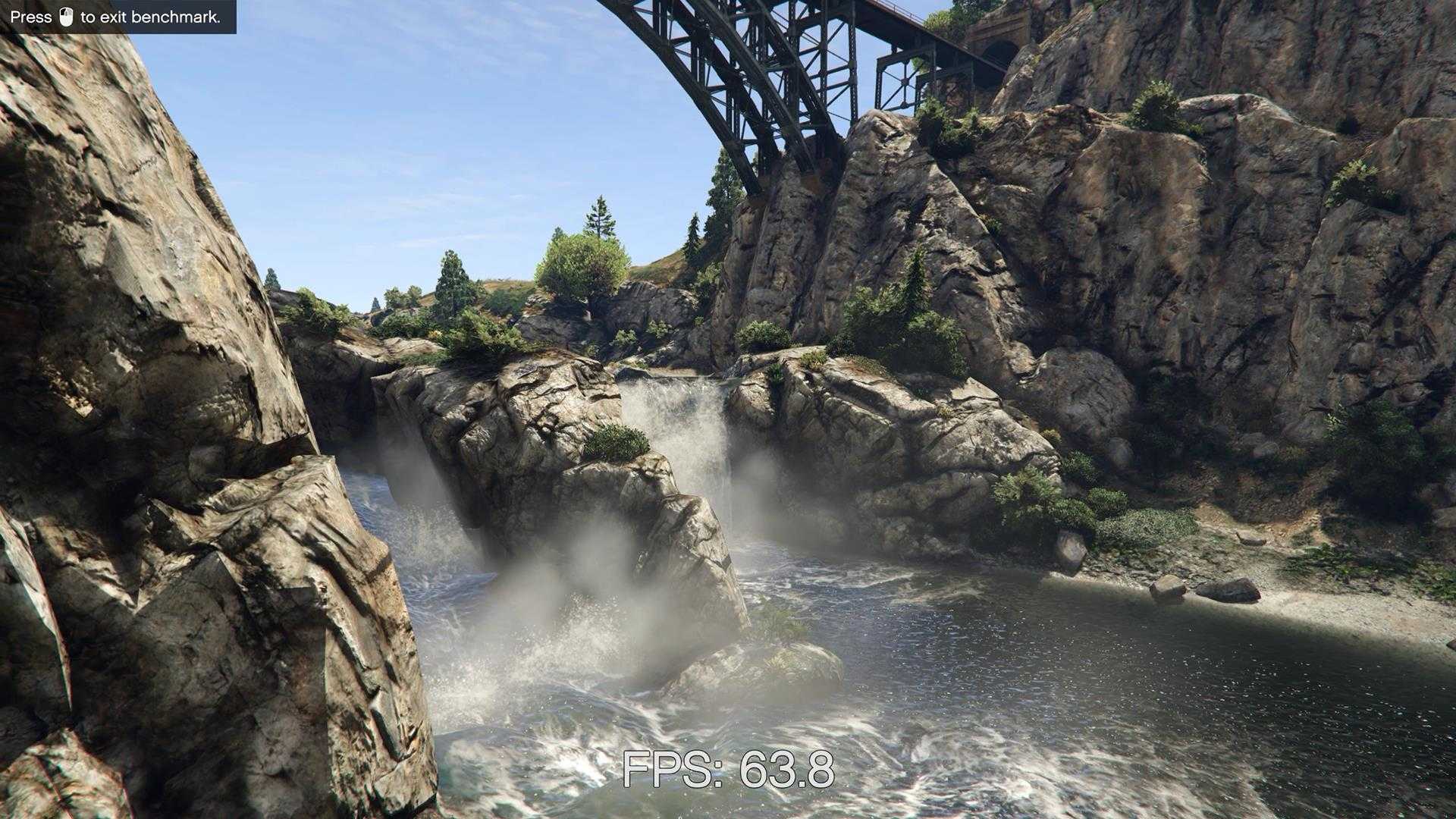 |
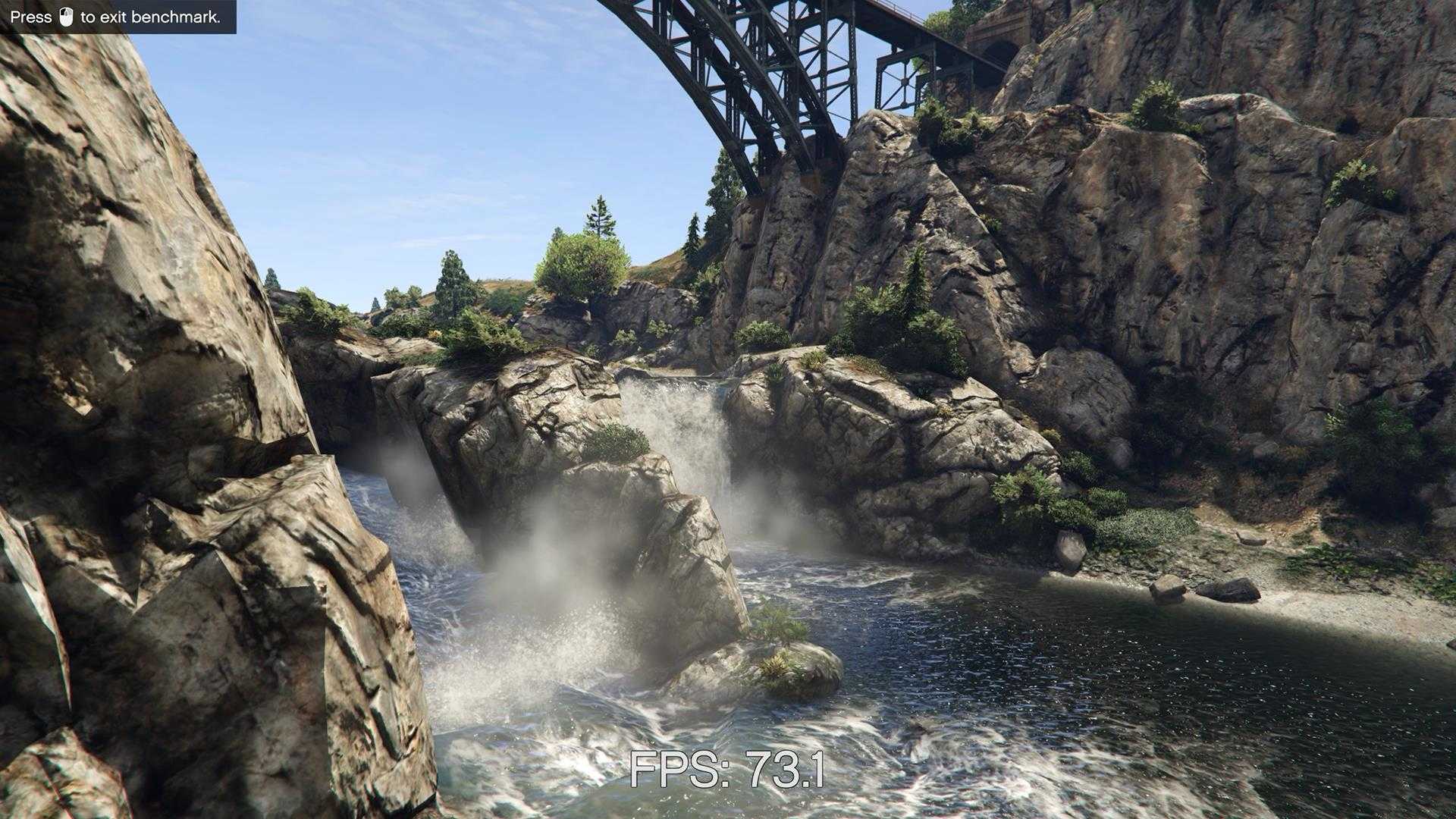 |
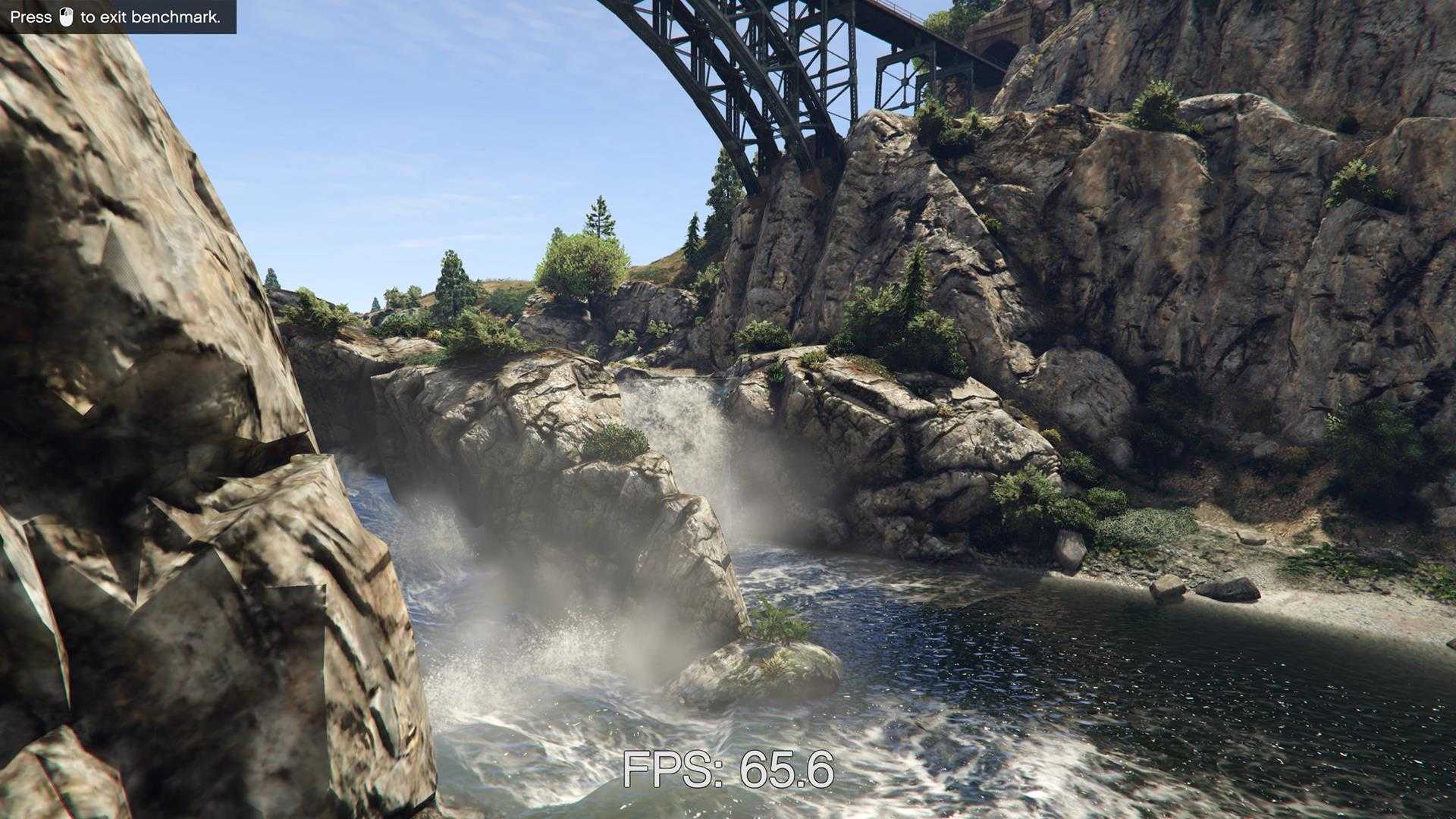 |
| Очень высоко | Высоко | Нормально |
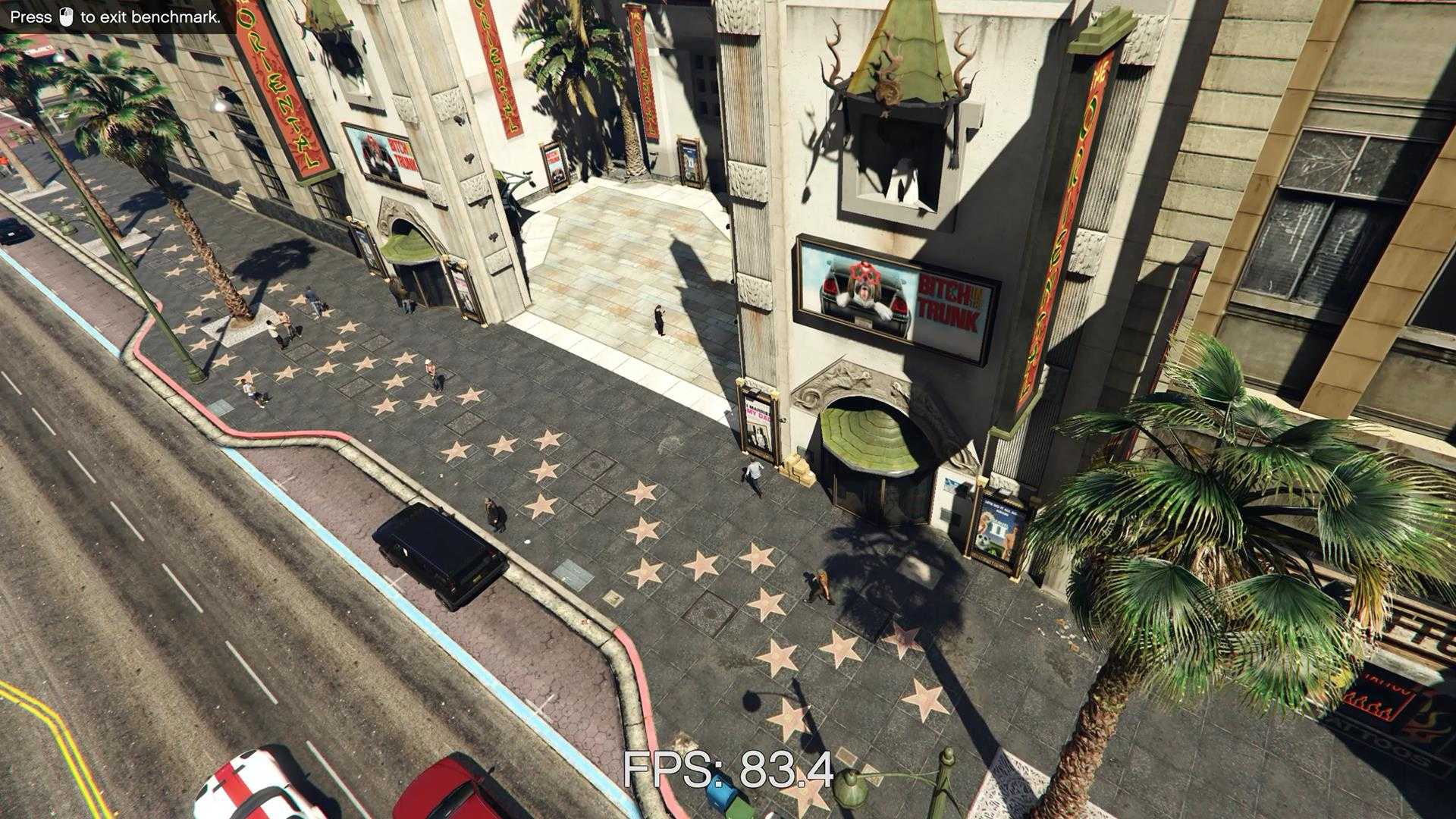 |
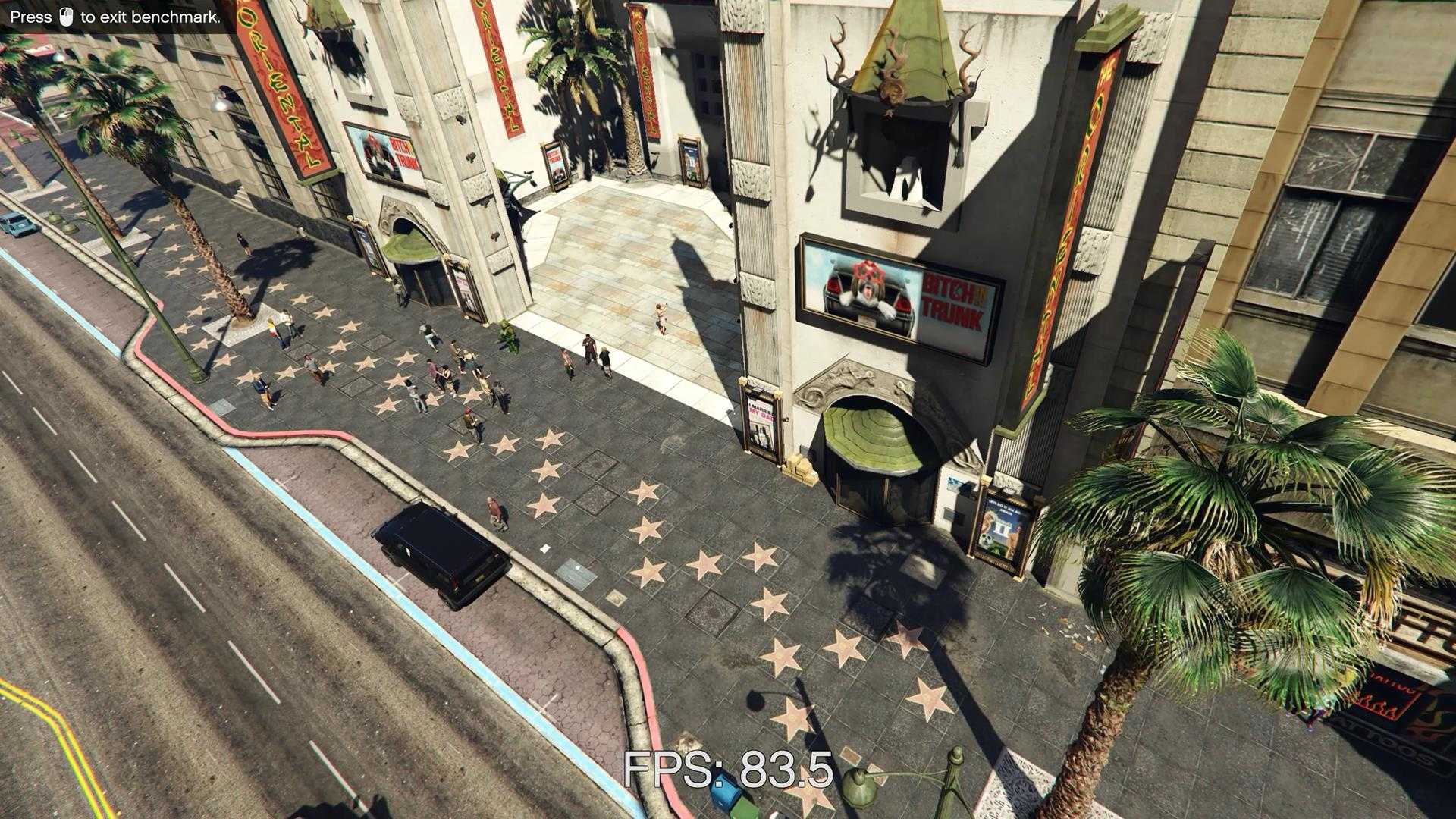 |
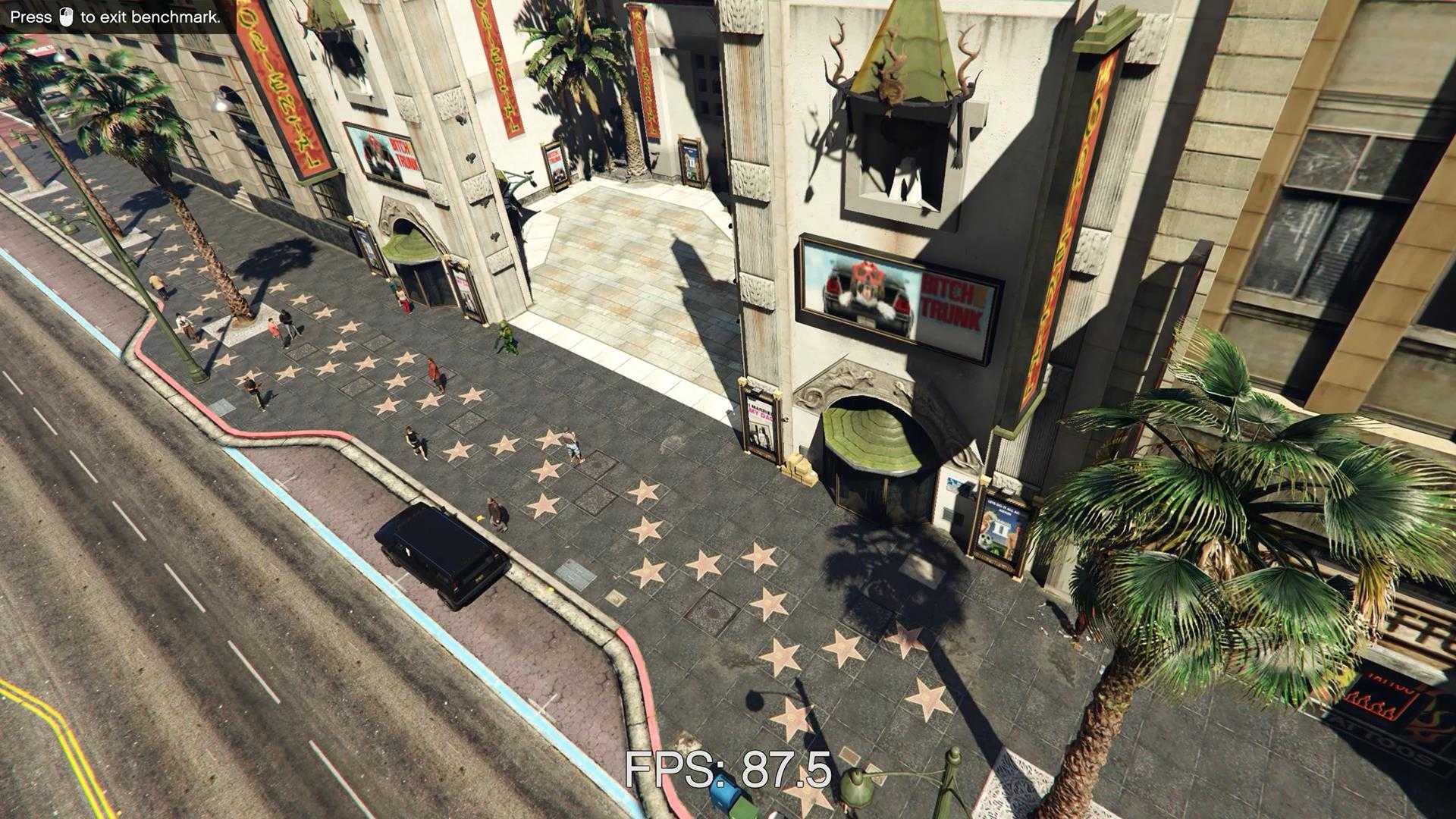 |
| Очень высоко | Высоко | Нормально |
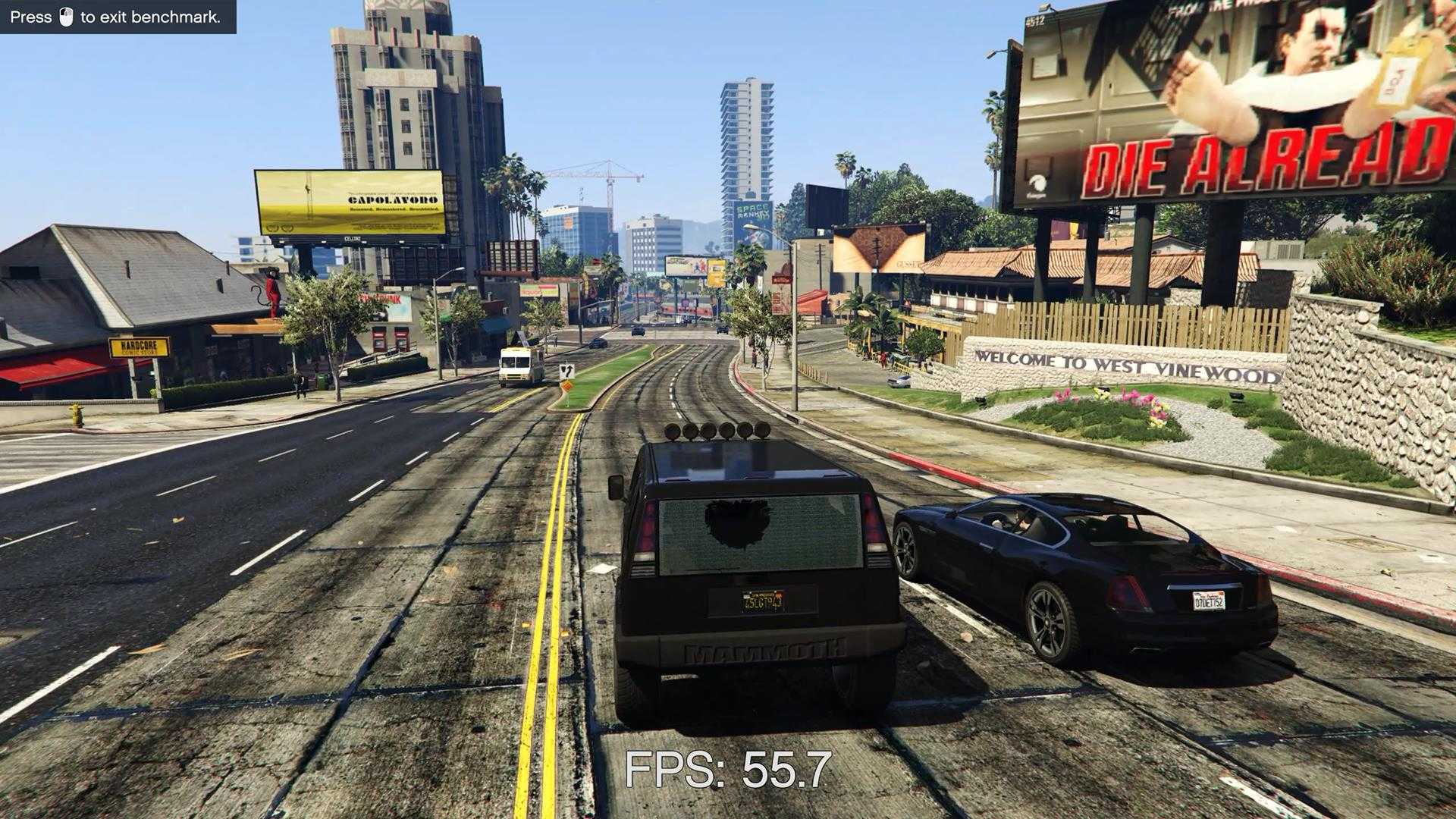 |
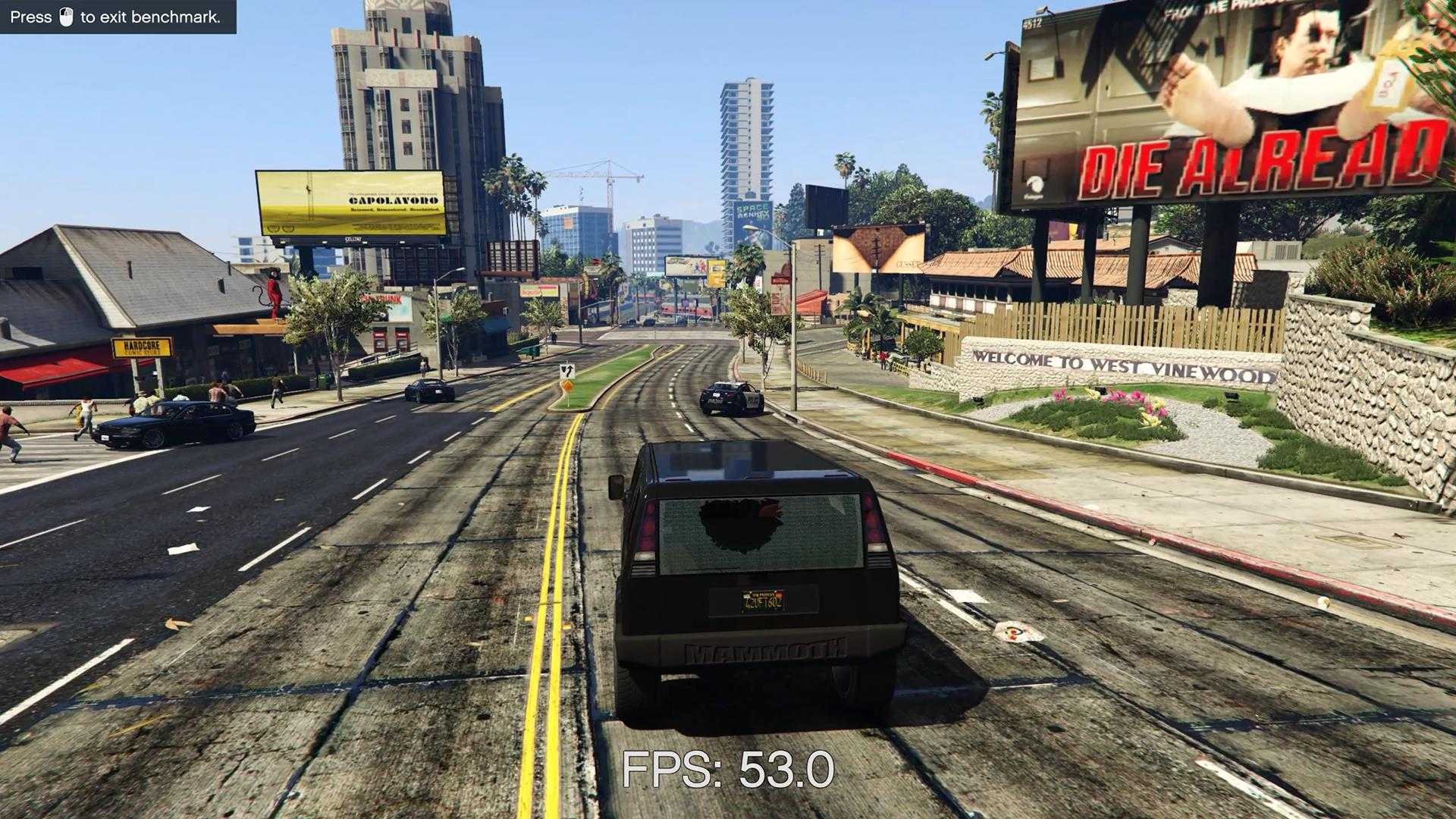 |
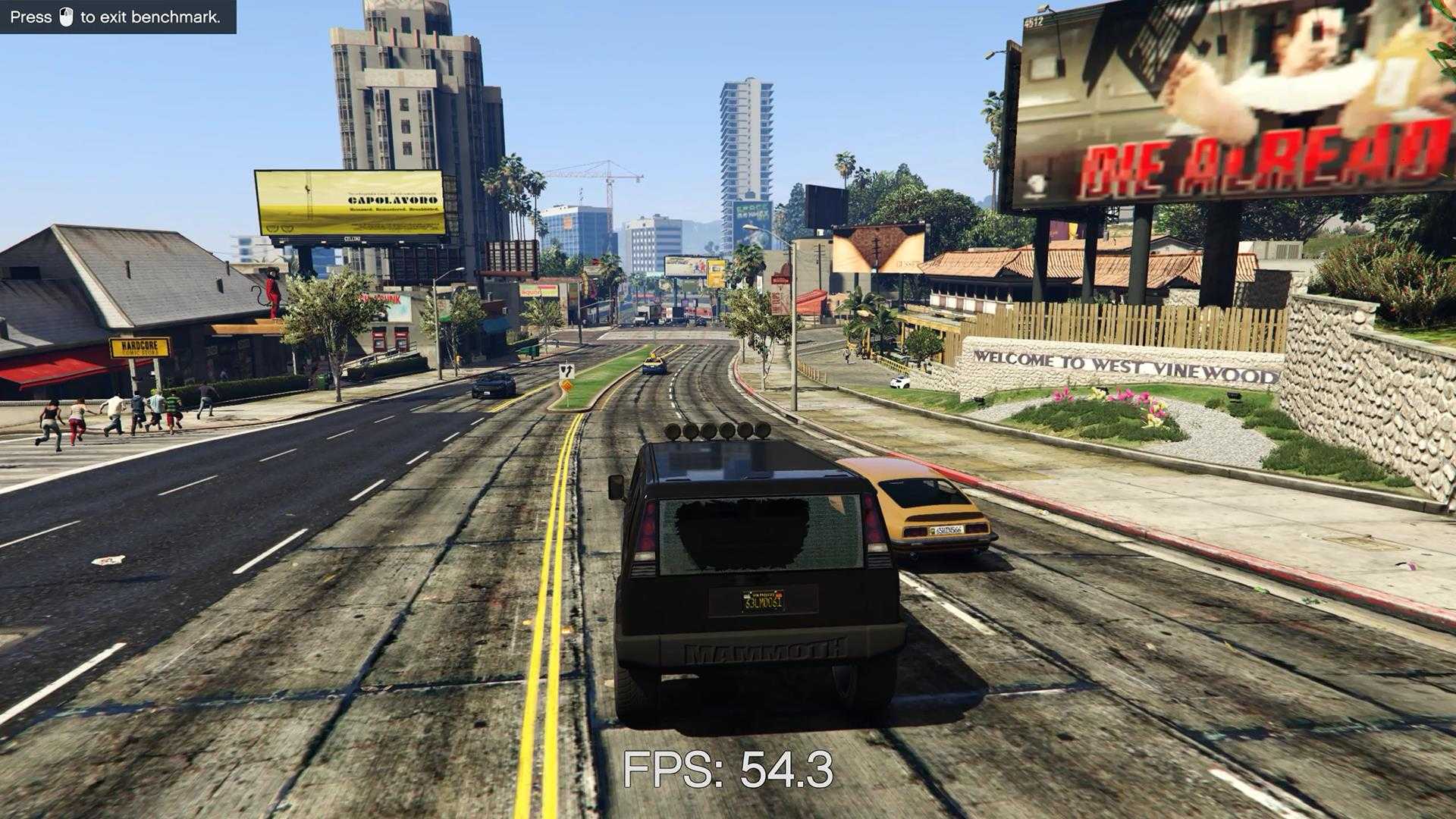 |
| Очень высоко | Высоко | Нормально |
Эта опция оказывает значительное влияние на качество изображения и на показатель FPS (количество кадров в секунду). Тем не менее, выкручивать ее полностью не имеет никакого смысла, даже если производительность видеокарты это позволяет, так как качество прорисовки может мешать нормальному восприятию картинки, поскольку детали становятся слишком навязчивыми, они буквально лезут в кадр. Особенно сильно это заметно при резкой смене камеры.
Вблизи же опция качества прорисовки отвечает за качество окружения, включая количество полигонов в объектах, зданиях и автомобилях, за общий уровень детализации виртуального мира. Если повысить уровень этой опции, удаленные объекты, такие как небоскребы и горы, будут выглядеть намного более качественно. Но не стоит забывать и о том, что высокое качество прорисовки существенно увеличит число автомобилей, пешеходов и прочих объектов в кадре, что заметно отразится на производительности игры. Разве что обладатели самого высококлассного «железа» не заметят влияния дальности прорисовки на производительность — опция не только нагружает систему сама по себе, но и имеет сложную взаимосвязь с рядом других ключевых параметров, таких как плотность и качество травы.
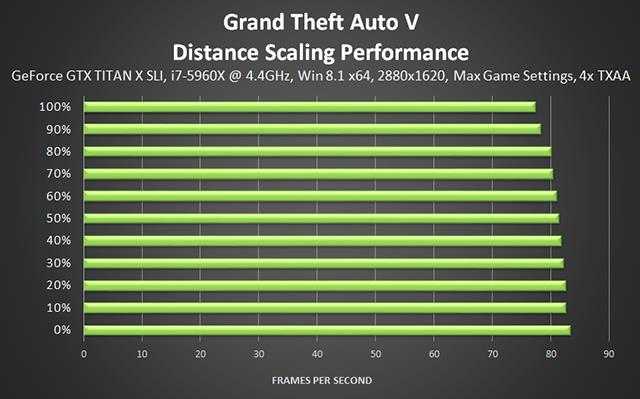
Поскольку данная опция сильно влияет на производительность, обращаться с ней стоит аккуратно, тем более, что высокий коэффициент дальности прорисовки может негативно восприниматься визуально. Настраивать дальность прорисовки следует ориентируясь исключительно на собственное видение оптимального качества картинки.
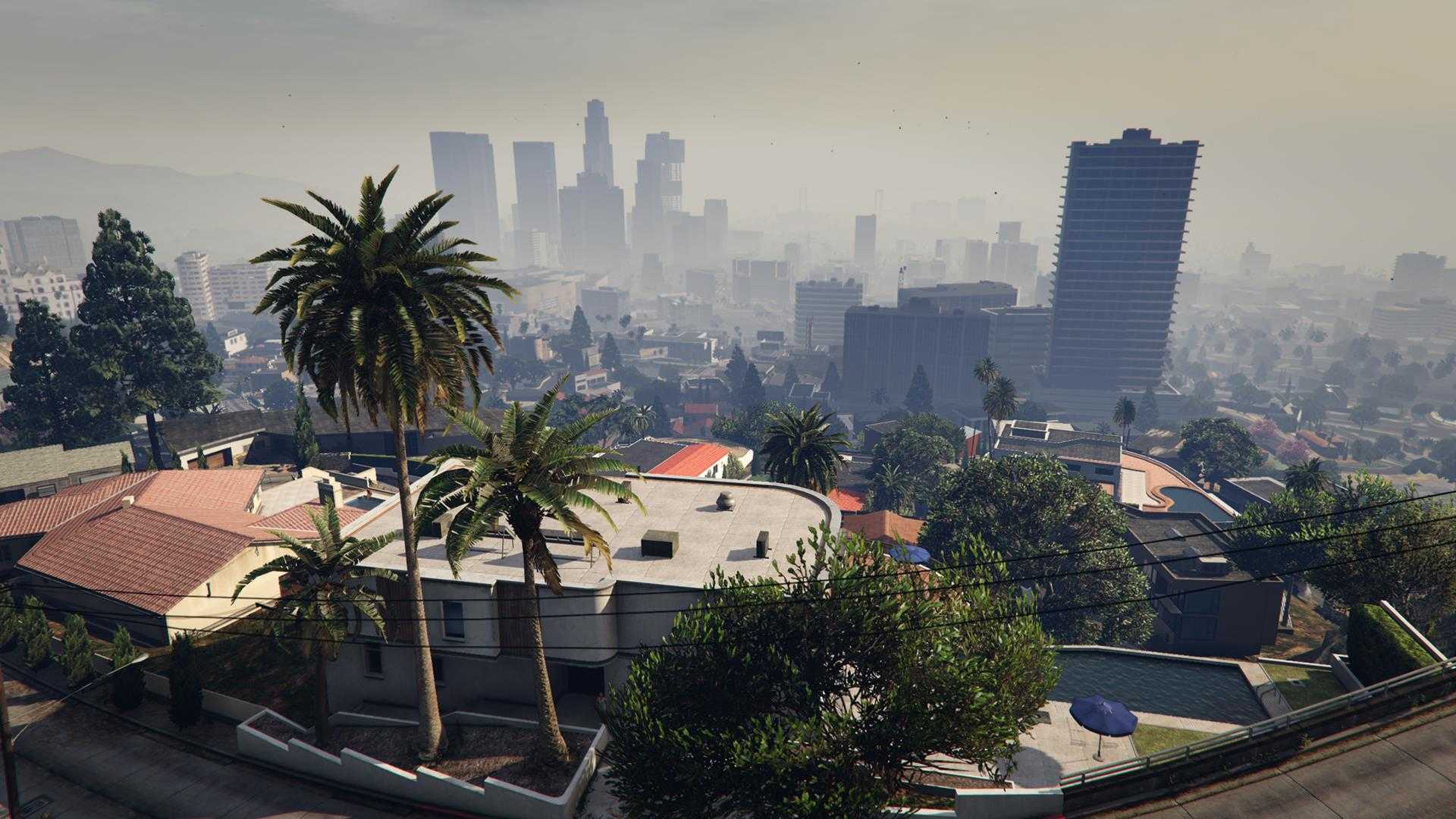 |
 |
 |
 |
 |
| 100% | 70% | 50% | 30% | 0% |
Помимо этого, качество прорисовки заметно отражается на уровне FPS в зависимости от окружающей местности: в городе частота кадров будет более низкой, чем, к примеру, в пустыне. При этом резкие скачки FPS будут заметны визуально, без применения программ, отображающих количество кадров в секунду.
Уже из названия данного параметра понятно, что увеличенное расстояние подгрузки более детализированных объектов оказывает на частоту кадров еще более сильное влияние, но также заметно опция влияет и на общее впечатление от игры. Большинству игроков, обладающих средними по «мощности» ПК, придется довольствоваться «простым» качеством, поскольку улучшенное качество смогут позволить себе лишь владельцы ПК, обладающих сверхвысокой производительностью, например таких, в которых установлено две Nvidia GeForce TitanX.
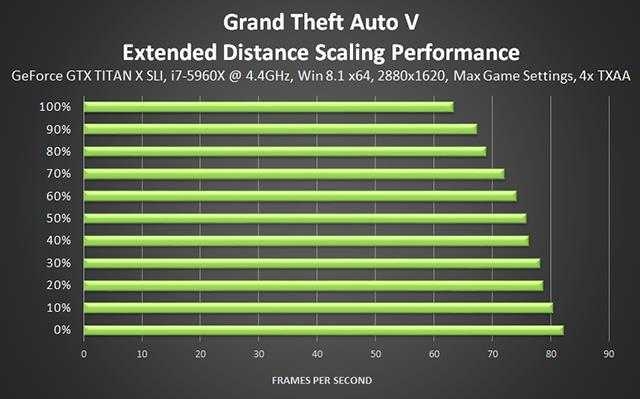
Но если премиальное «железо» все же имеется, визуальное качество прорисовки объектов на всех дистанциях, как вблизи, так и вдали, будет великолепным — улучшенное качество прорисовки полностью преображает некоторые городские виды и природные пейзажи, добавляя множество новых тонкостей, новые детали для каждого из игровых объектов, расположенных в непосредственной близости от точки обзора, повышая визуальное качество объектов, которые находятся на удалении.
 |
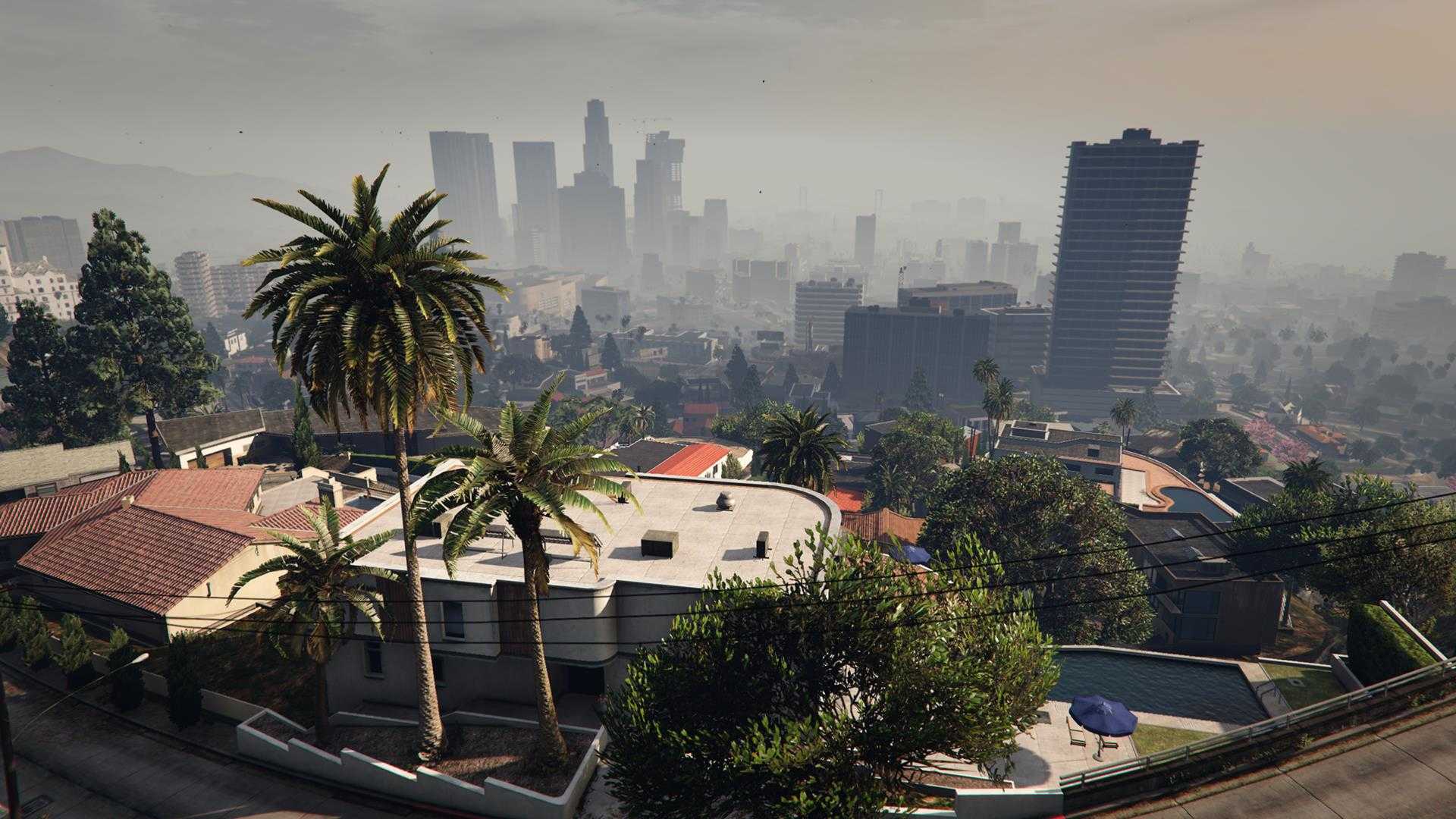 |
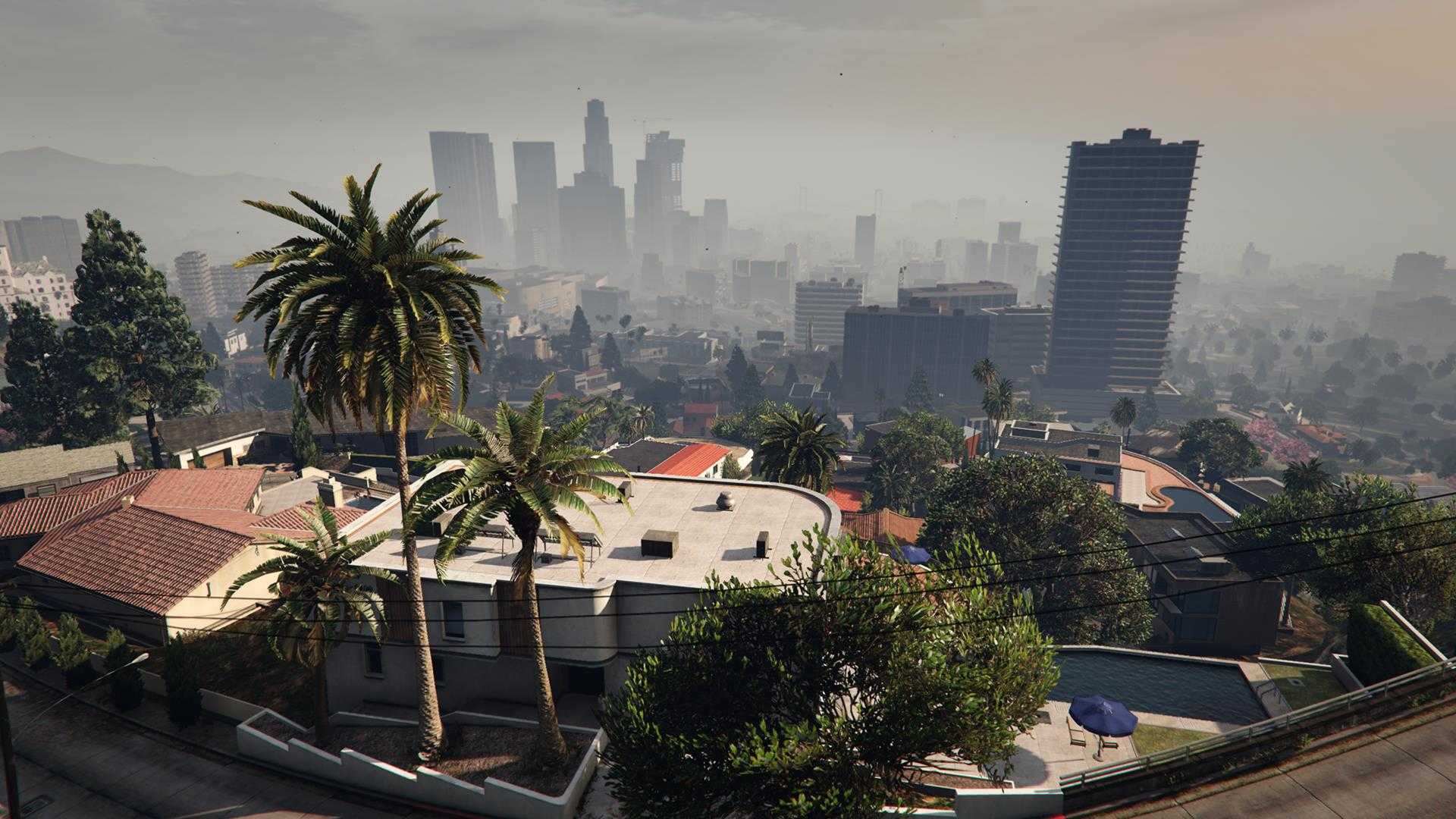 |
 |
 |
| 100% | 70% | 50% | 30% | 0% |
Стоит заметить, что параметр увеличенного расстояния подгрузки, как и качество прорисовки в зависимости от расстояния, вступает в достаточно сложную взаимосвязь с другими графическими опциями. И если ПК не обладает достаточно мощностью, частота кадров может снизиться до уровня слайдшоу, особенно если вблизи от точки обзора будет большое количество объектов и эффектов.
Цены и варианты подписок
Во-первых, здесь есть бесплатный режим.
Бесплатная подписка GFN.RU Сайт: gfn.ru
Да, с лучами играть не дает. Да, в настоящее время вы ограничены 30 минутами игрового сеанса. Да, очередь у вас есть, и довольно большая. Однако нет и ничего не мешает встать в 8 утра условно и через 20 минут нахождения в игре, где 30 минут головой достаточно, чтобы оценить стабильность. Это отличное предложение, и я рад, что сервис его предоставляет.
Подписка Permian уже позволяет пропустить очередь, увеличивает время игрового сеанса до 6 часов, а также позволяет включить RTX. Это удовольствие стоит 1000 рублей или 370 гривен по текущему курсу.
Премиум подписка GFN.RU Сайт: gfn.ru
Однако не так давно на GFN появилось предложение, которое лично для меня оказалось даже выгоднее.
Ночной абонемент GFN.RU Сайт: gfn.ru
Это ночной абонемент за 400 рублей, который дает вам возможность премиум-подписки с 01:00 до 13:00 по всемирному координированному времени. Сразу вспоминаются клубы, где можно было всю ночь взять компьютер и поиграть в CS 1.6 по локальной сети.
Мой график и мой образ жизни в целом позволяют мне бодрствовать в это время суток, а также спокойно играть до 13:00 по выходным, так что меня все более чем устраивает, особенно с ценой всего 400 рублей.
добавлена и дневная надбавка на 250 рублей, но особого смысла в этом не вижу. Разве что сделать разовый снимок, чтобы посмотреть на работу той или иной игры в удобное время и оценить радиусы. В общем, совершенно непонятное решение, не знаю, кто им воспользуется.


















